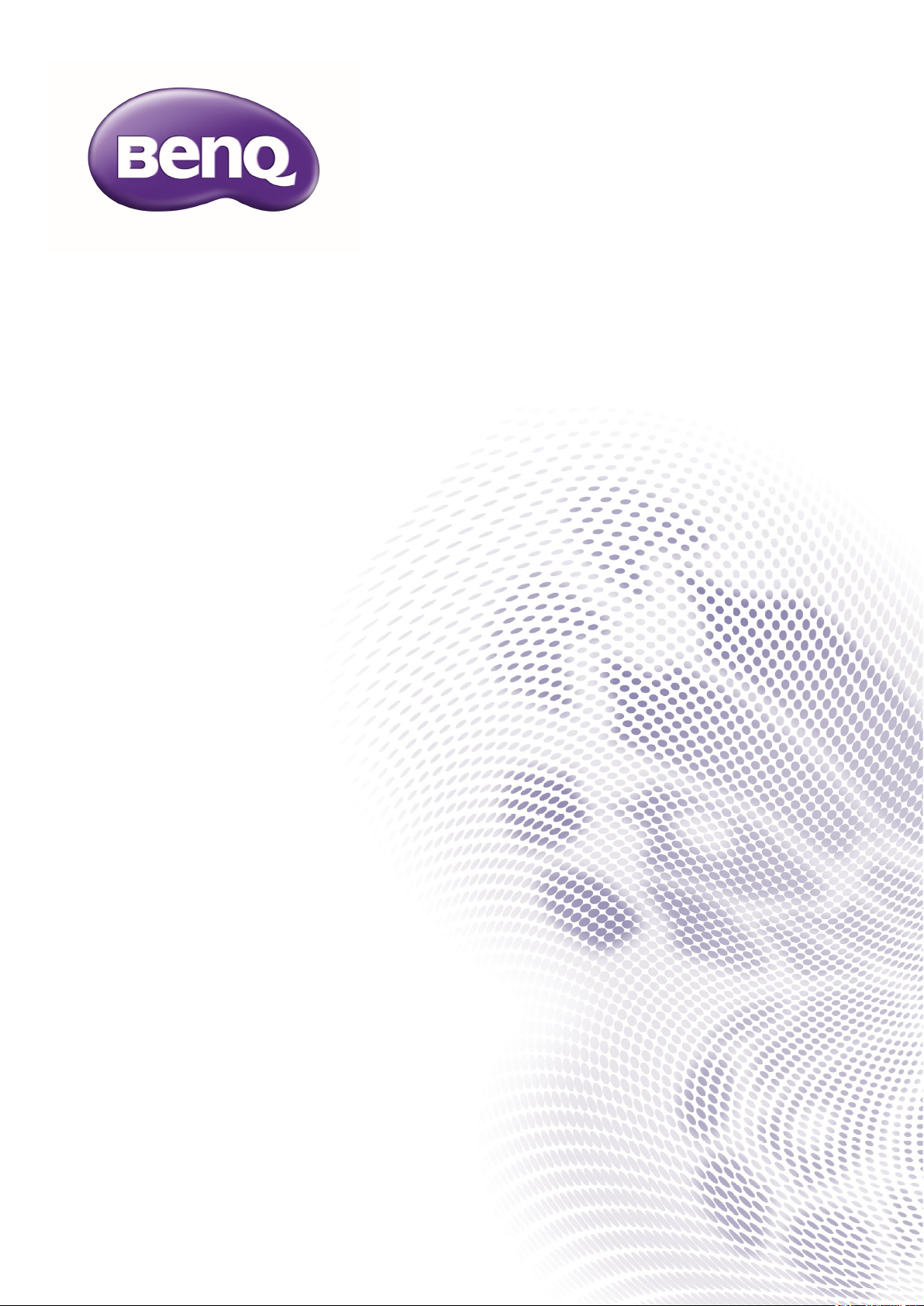
PX9600 / PW9500
Digital Projektor
BenQ Användarhandbok
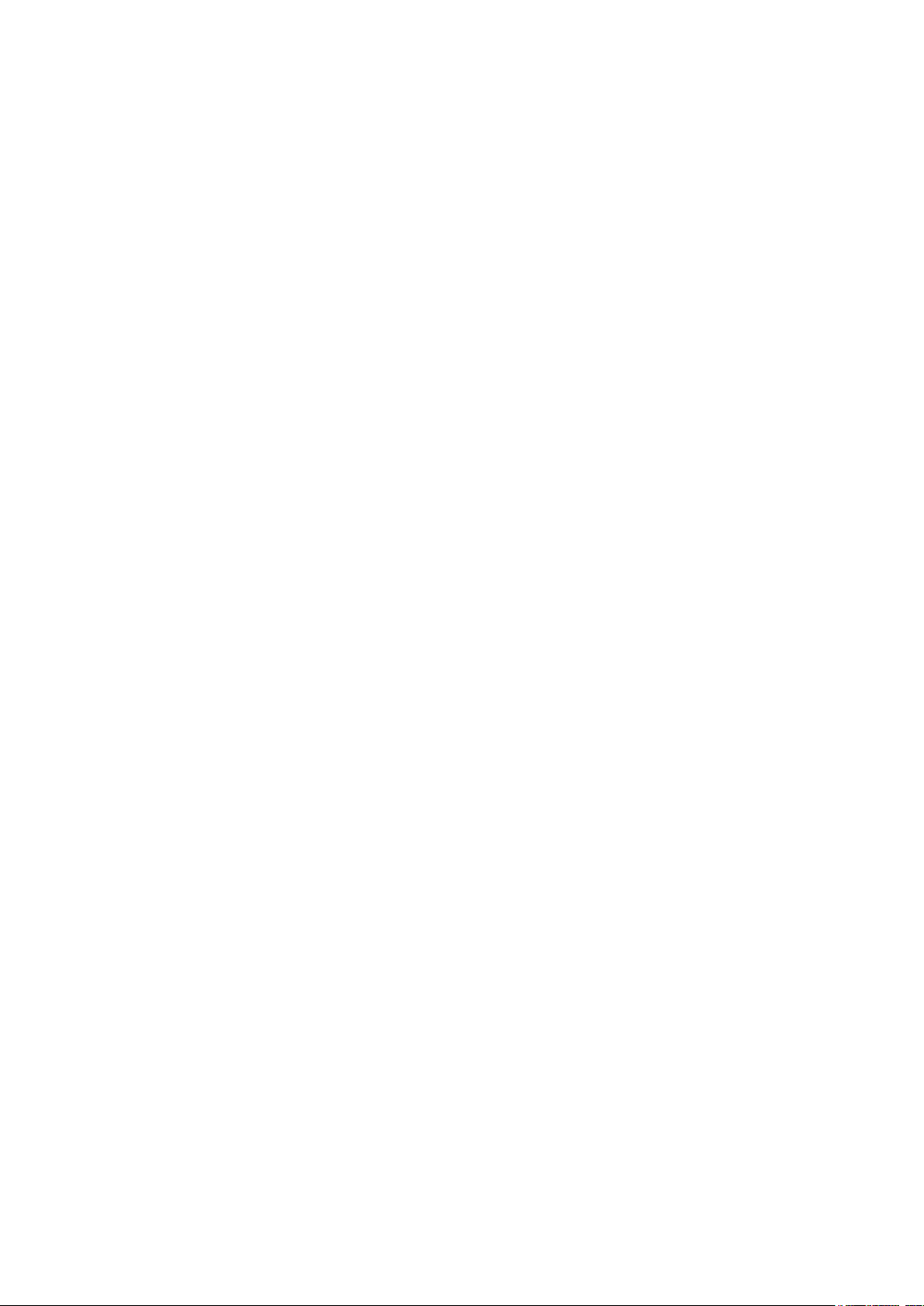
Innehåll
Viktiga säkerhetsinstruktioner 4
Översikt 7
Förpackningens innehåll 7
Projektorns utsida 8
Framsida och ovansida 8
Baksida 8
Vänster sida 8
Ovanifrån från höger 9
Undersidan 9
Kontrollpanel och funktioner 10
Fjärrkontroll och funktioner 11
Använda fjärrkontrollen 12
Installation och användning 13
Sätta batterier i fjärrkontrollen 13
Ansluta projektorn 13
Val och installation av projektorlins 14
Installera eller ta bort tillvalslinsen 14
Installera den nya linsen 14
Installera den nya linsen med hjälp av stöldskyddsskruven 14
Ta bort den bentliga linsen från projektorn 15
Välja placering 16
Projiceringsavstånd och skärmstorlek 17
Justerbart objektivskiftområde 19
Anslutningar 20
Förberedelser 20
Ansluta DVI-D-enheter 21
Ansluta komponentvideoenheter 22
Ansluta en dator 23
Ansluta en bildskärm 24
Använda projektorn 25
Förberedelser 25
Sätta på och stänga av projektorn 26
Välja en ingångskälla 27
Att välja videokälla: 27
Använda menyerna 28
Justera den projicerade bilden 29
Justera bildposition 29
Finjustera bildstorlek och skärpa 30
Justera projiceringsvinkeln 30
Korrigera bildskevhet 31
Automatisk justering av bilden 31
Stänga av projektorn 32
Använda skärmmenyn 33
Använda menyerna 33
Navigera i skärmmenyn 33
Skärmmenyer (OSD) 34
Menykarta 34
Bild 36
Signal 40
Video 41
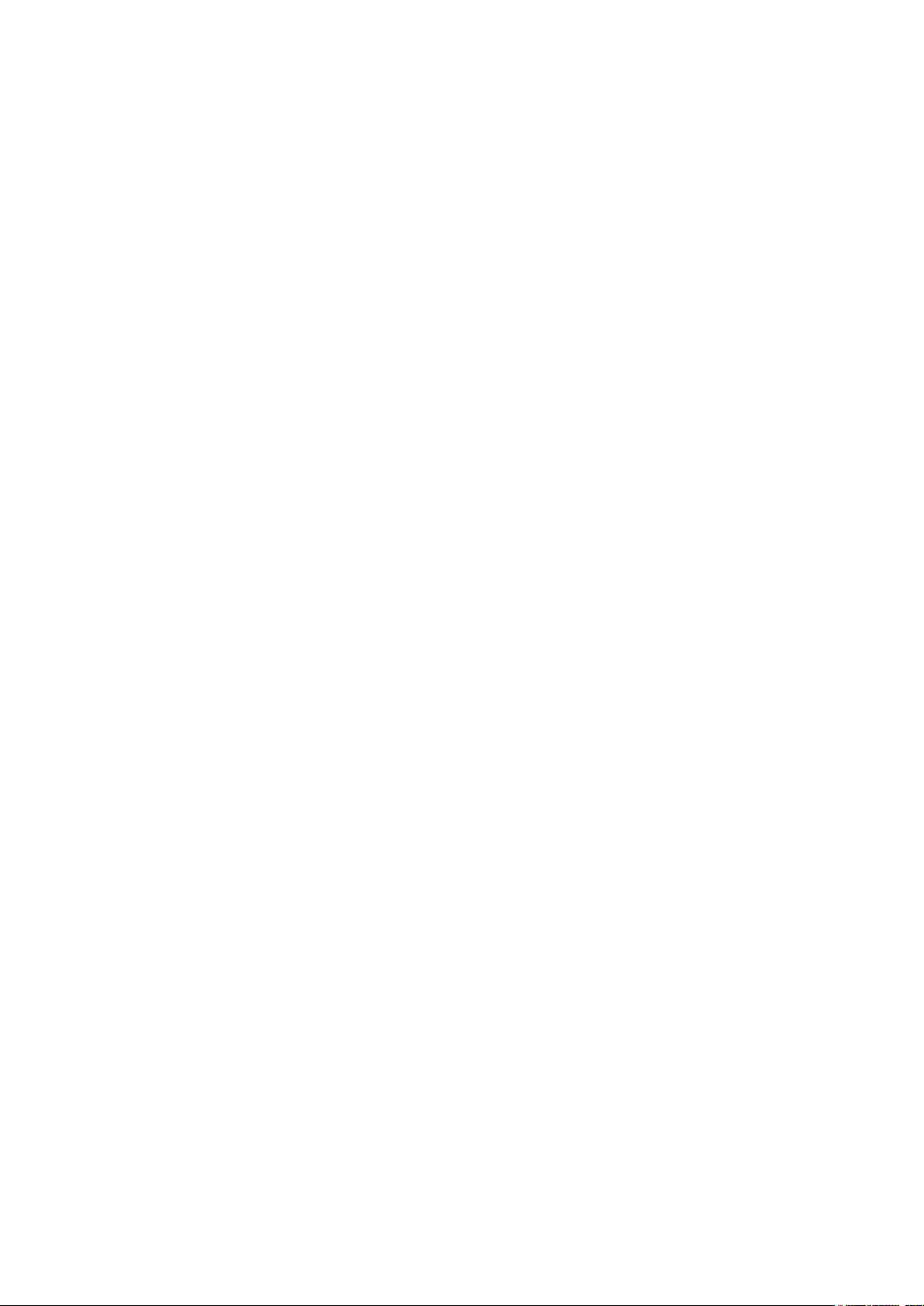
Inställning 42
Installation 48
Förhindra obehörig användning av projektorn 56
Låsa upp projektorn 57
Använda ett fysiskt lås 57
Ytterligare information 58
Skötsel 58
Rengöra linsen 58
Rengöra höljet 58
Förvaring 58
Transport 58
Installera tillvalsfärghjulet 62
Rengöra ltren 64
Felsökning 66
Indikatormeddelanden 66
Vanliga problem och lösningar 67
Felsökningstips 67
Bildproblem 68
Specikationer 70
Mått 71
Frekvenstabell 72
3D-timing som stöds 73
RS232-kommandokontroll 74
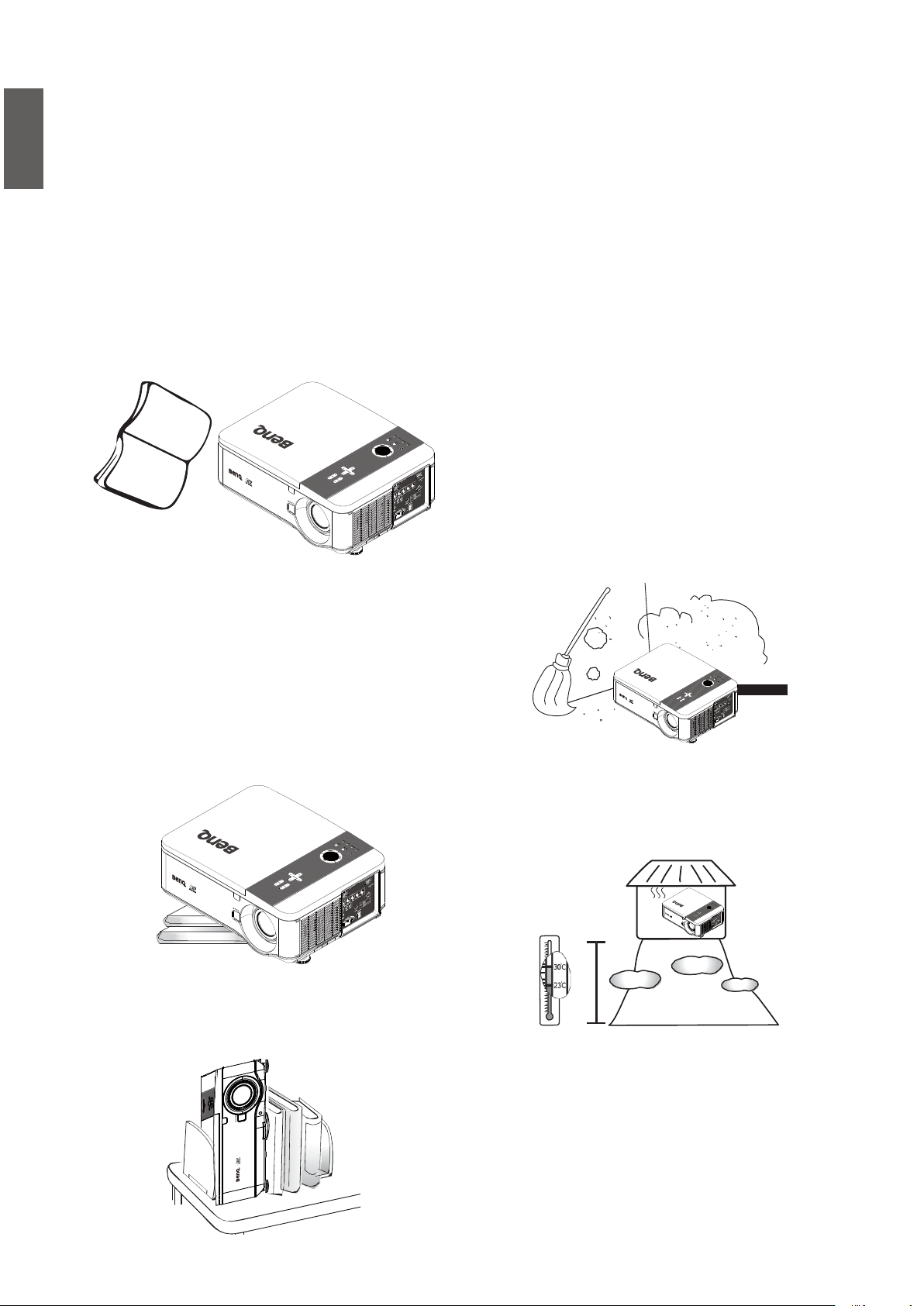
Svenska
Tack för att du köpt denna videoprojektor med hög kvalitet från BenQ. För bästa resultat, läs igenom denna manual noggrant eftersom det är din guide till kontrollmenyerna och hanteringen.
Viktiga säkerhetsinstruktioner
Projektorn är utformad och testad att uppfylla de senaste normerna för säkerhet för informationstekniska enheter. För att försäkra säkert bruk av denna produkt är det dock viktigt att följa instruktionerna i denna handbok och de som är märkta på produkten.
1. Läs den här användarhandboken innan du
använder projektorn. Förvara handboken
på ett säkert ställe för framtida behov.
Read
Manual
2. Placera alltid projektorn på en plan,
horisontell yta vid användning.
- Placera inte projektorn på en ostabil
vagn, ett ställ eller ett bord då den kan
falla och skadas.
- Placera ingenting lättantändligt i närheten
aprojektorn.
- Använd inte om den lutar mer än 10
grader från vänster till höger eller mer än
15 grader från framsidan till baksidan.
4. Placera inte projektorn i någon av följande
miljöer:
- i trånga eller dåligt ventilerade utrymmen.
Sörj för minst 50 cm avstånd till väggar
och fritt luftöde runt projektorn.
- på platser där det kan bli mycket varmt,
till exempel i en bil med stängda rutor.
- platser med mycket hög luftfuktighet,
damm, eller cigarettrök kan förorena
de optiska komponenterna, förkorta
projektorns livslängd och göra skärmen
mörk.
- platser nära brandlarm.
- platser med en omgivande temperatur
över 35°C/95°F.
- platser som ligger högre än 1500 meter/4920 fot över havsnivå.
3. Förvara inte projektorn ställd på högkant.
Om du gör det kan den välta, vilket kan
vålla kroppsskada eller skada projektorn.
4
49209840
feet
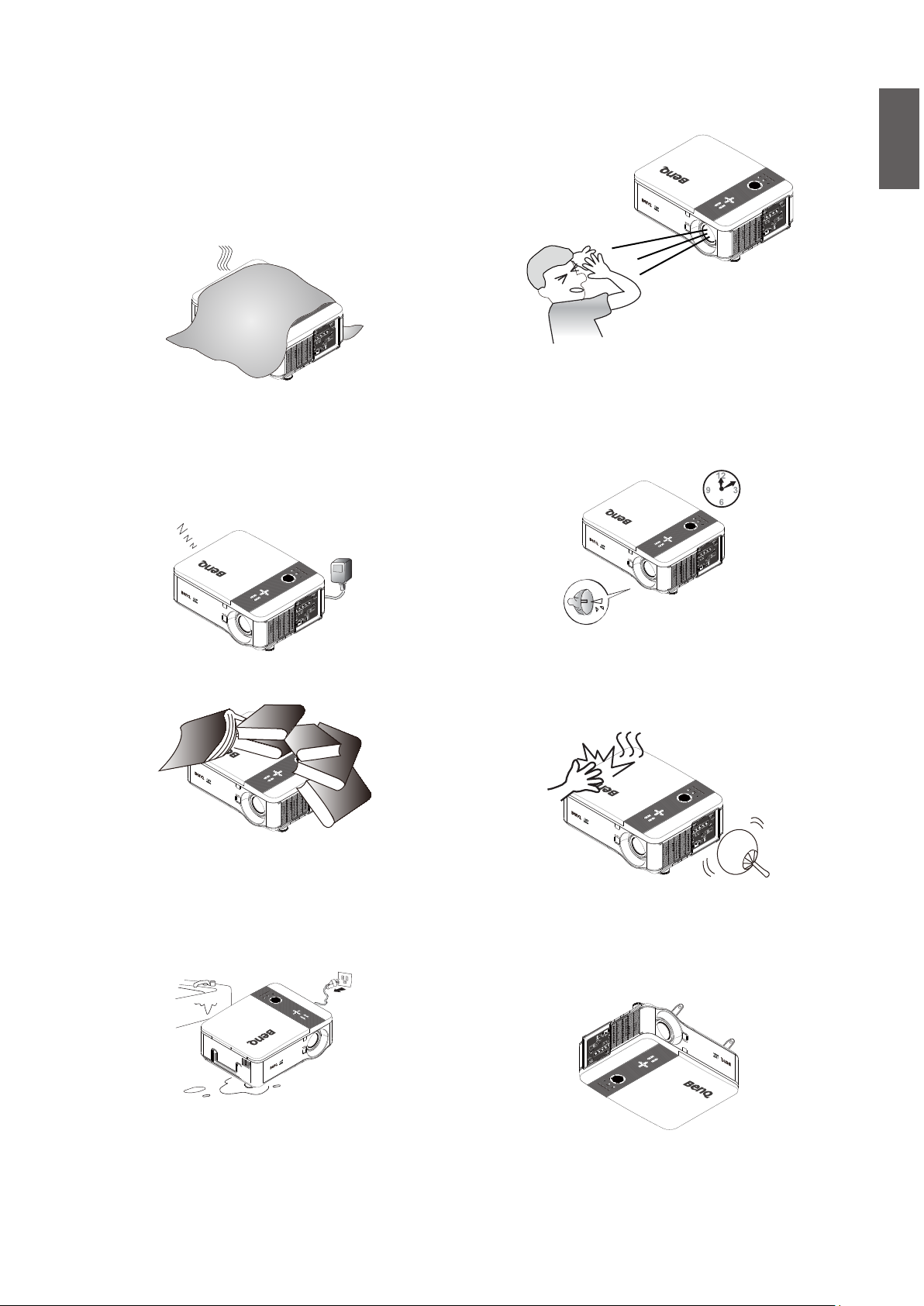
5. Blockera inte ventilationshålen medan
projektorn är igång (gäller även i standbyläge):
- Täck inte över projektorn med något
föremål.
- Placera inte projektorn på en lt, säng eller någon annan mjuk yta.
6. I områden där nätspänningen varierar
med ±10 volt bör du ansluta projektorn
via en spänningsstabilisator, ett
överspänningsskydd eller en avbrottsfri
strömförsörjning (UPS-enhet) beroende på
vad som passar bäst i ditt fall.
9. Titta aldrig rakt in i projektorns lins medan
den används. Du kan skada synen.
10. Du bör inte använda projektorlampan
längre än angiven livslängd. Om du
använder lampor längre än den angivna
livslängden nns det en viss risk att de
exploderar.
Svenska
UPS
7. Kliv inte på projektorn och placera inte
några föremål ovanpå den.
8. Placera inte vätska i närheten av, eller på,
projektorn.
Om du spiller vätska i projektorn upphävs
garantin. Om projektorn blir blöt drar du
ut sladden ur vägguttaget och ringer BenQ
för att få den reparerad.
!!
11. Lampan blir mycket varm när projektorn
används. Låt projektorn kylas av under
cirka 45 minuter innan du tar bort
lampmonteringen för att byta lampa.
!!
12. Med den här projektorn kan du visa
inverterade bilder som används vid
takmonterad installation. Använd endast
en takmonteringssats från BenQ för
montering.
5
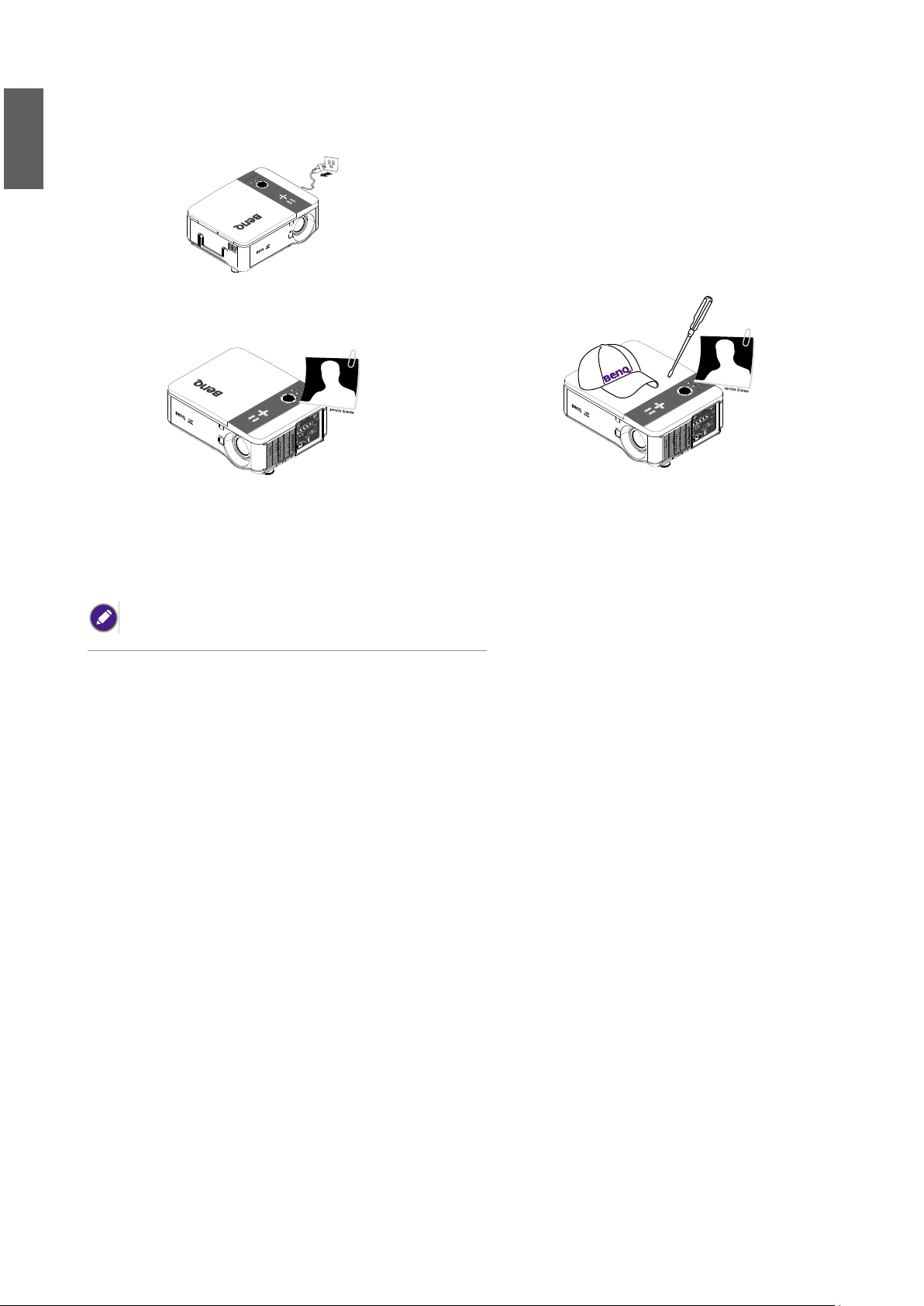
Svenska
13. Försök aldrig att byta lampmonteringen
förrän projektorn har svalnat och du har
dragit ut nätsladden från vägguttaget.
14. Projektorn får endast lämnas in till en
kvalicerad tekniker när den behöver
servas eller repareras.
15. Försök inte plocka isär projektorn.
På insidan nns högspänning som är
livsfarlig om du råkar beröra strömförande
delar. Den enda komponent som kan
servas av användaren är lampan som har
en egen löstagbar lucka.
Du får inte på några villkor lossa eller
ta bort några andra höljen. Överlåt allt
underhåll till kvalicerad servicepersonal.
Behåll originalförpackningen för eventuella framtida transporter.
6
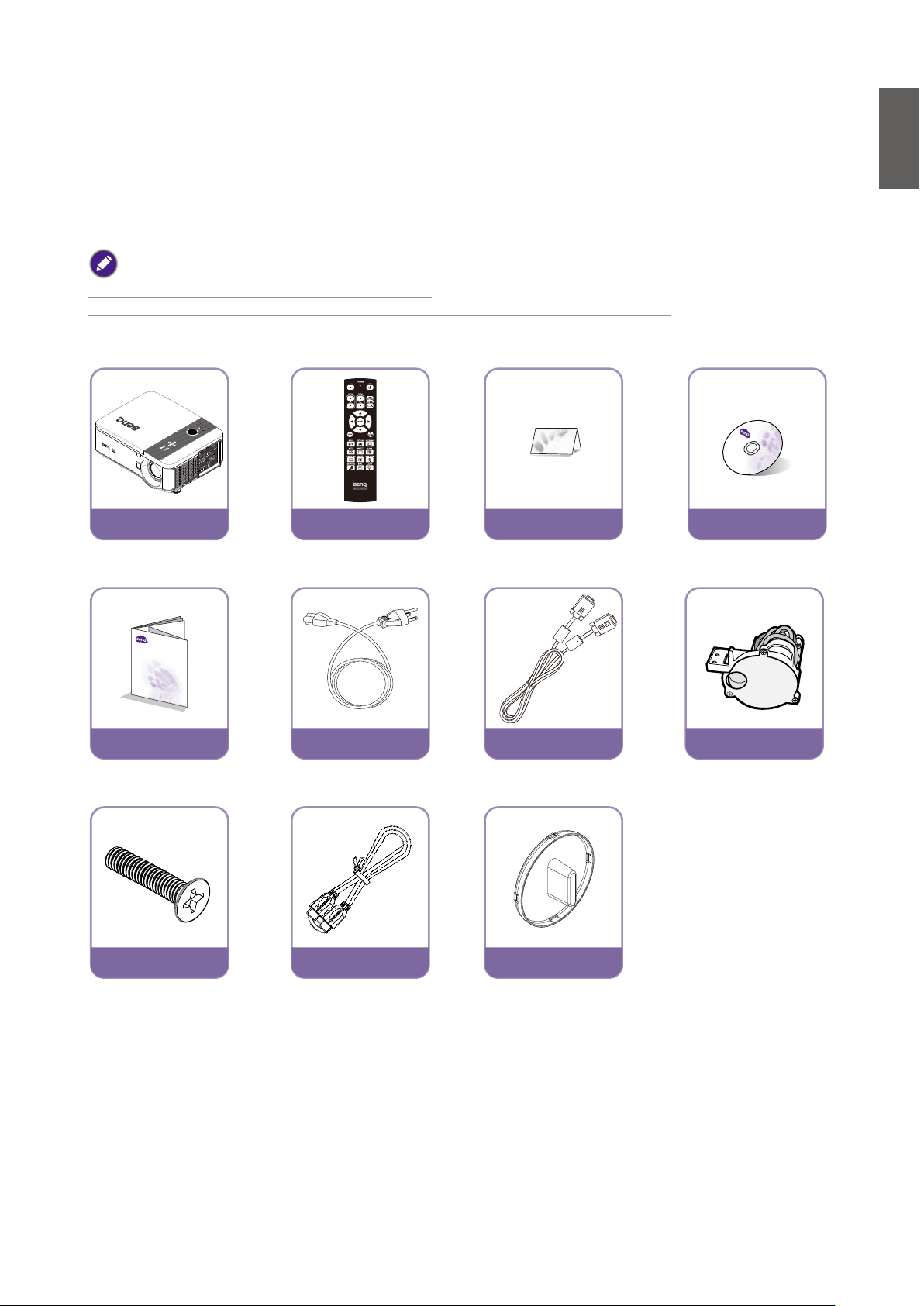
Översikt
Förpackningens innehåll
Packa försiktigt upp innehållet och kontrollera att nedanstående nns i förpackningen. Vissa
artiklar nns eventuellt inte tillgängliga beroende på i vilken region du har köpt den. Hör
med inköpsstället.
Vissa av tillbehören kan skilja sig från region till region.
Garantisedeln medföljer bara i vissa regioner. Du kan få mer information av din återförsäljare.
Svenska
Projektor utan lins
Snabbstartsguide Nätsladd VGA-kabel Färghjul av typ C
Stöldskyddsskruv
Fjärrkontroll utan AA-
batterier
Sladd till sladdansluten
fjärrkontroll
Garantisedel
Skydd för linshålet
Cd-skiva med
användarhandbok
7
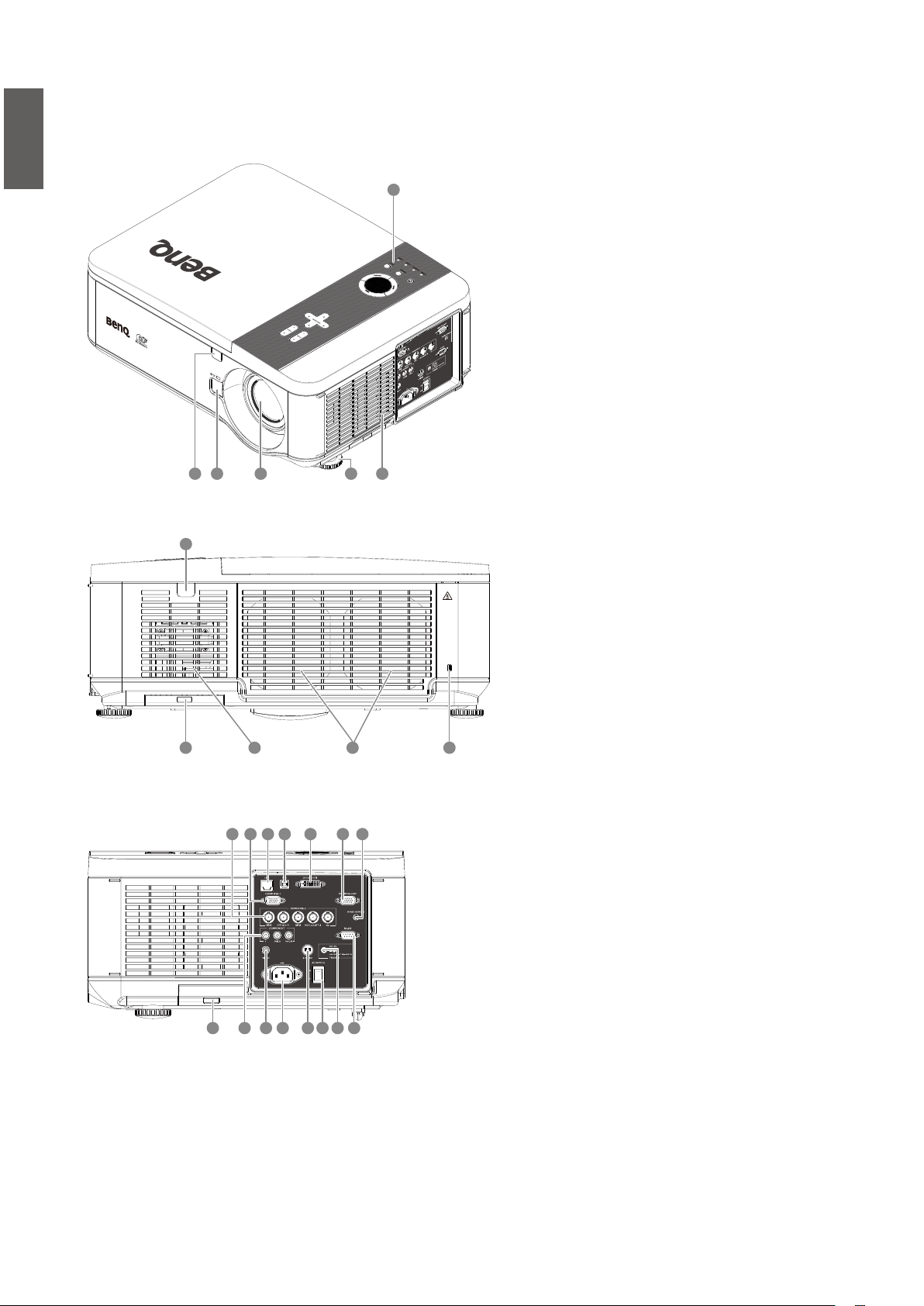
Svenska
Projektorns utsida
Framsida och ovansida
5 26
43
Baksida
11
1
2. Luftintag
3. Främre IR-sensor
4. Frigöringsknapp för linsen
5. Lins (ta bort linsskyddet före
användning)
6. Fot för nivåjustering av projektorn
7. Kensingtonlås
8. Luftutblås
9. Luftintag
10. Luftlter
11. Bakre IR-sensor
1. Kontrollpanel
10
Vänster sida
9 8 7
19 25 22 262023 21
1224
13 1418 1617 15
12. Anslutning för nätsladd
13. Strömbrytare (Av/På)
14. Utgång för skärmutlösare
15. RS-232-kontrollingång
16. S-videoingång
17. Videoingång
18. Komponent Y/Pb(Cb)/Pr(Cr) ingång
19. USB-port för service
20. LAN-RJ45
21. Computer 1, D-Sub VGA-ingång
22. Utgång för bildskärm, endast för
computer 1.
23. Computer 2, RGBHV(H+V), Y/
Pb(CB)/Pr(Cr)-ingång
24. Luftlter
25. DVI-D-ingång
26. Sladdansluten fjärrkontroll
8
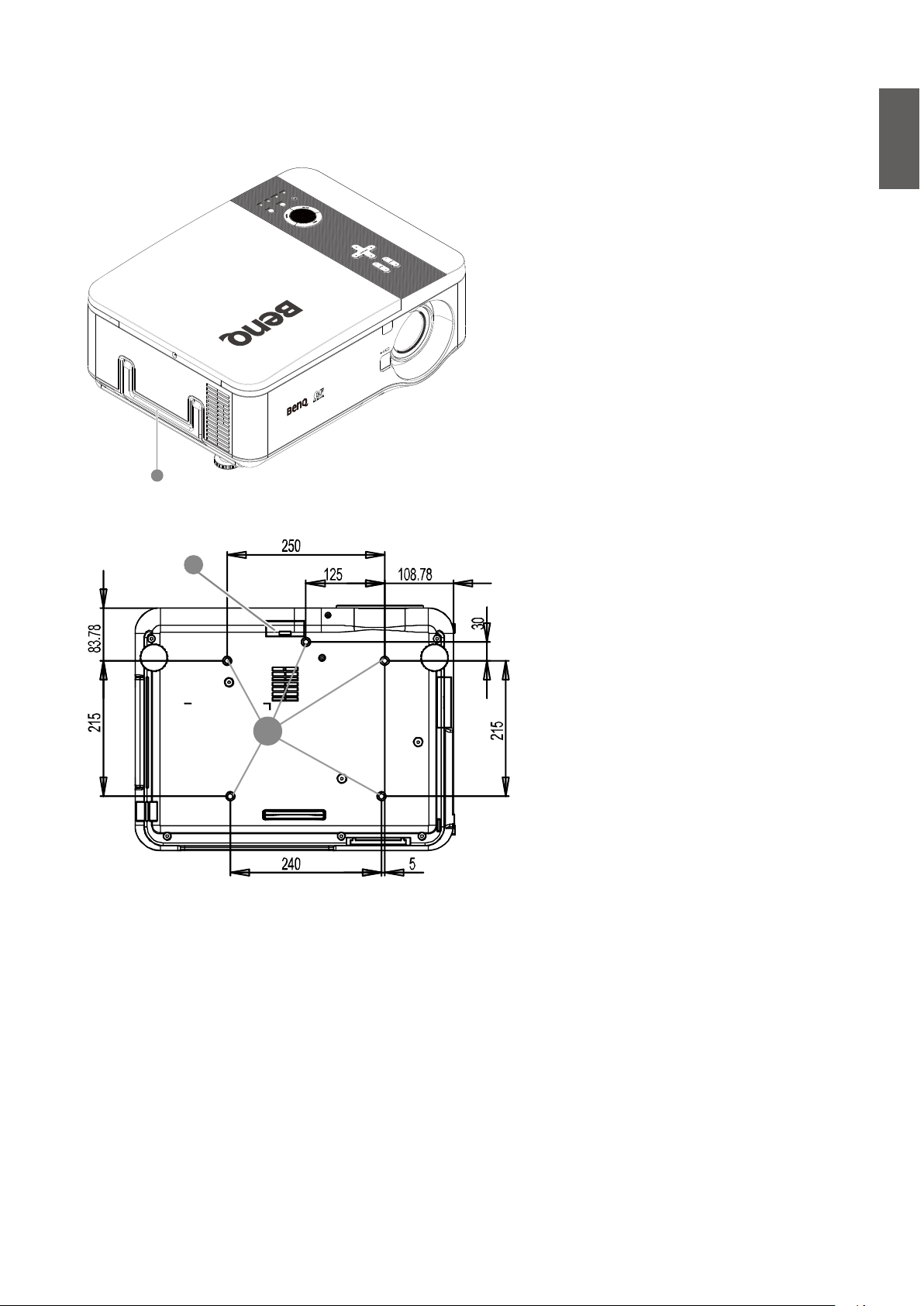
Ovanifrån från höger
27
Undersidan
29
Svenska
27. Handtag
28. Takstödshål
(Monteringsskruv: M4*12mm)
29. Luftlter
28
9
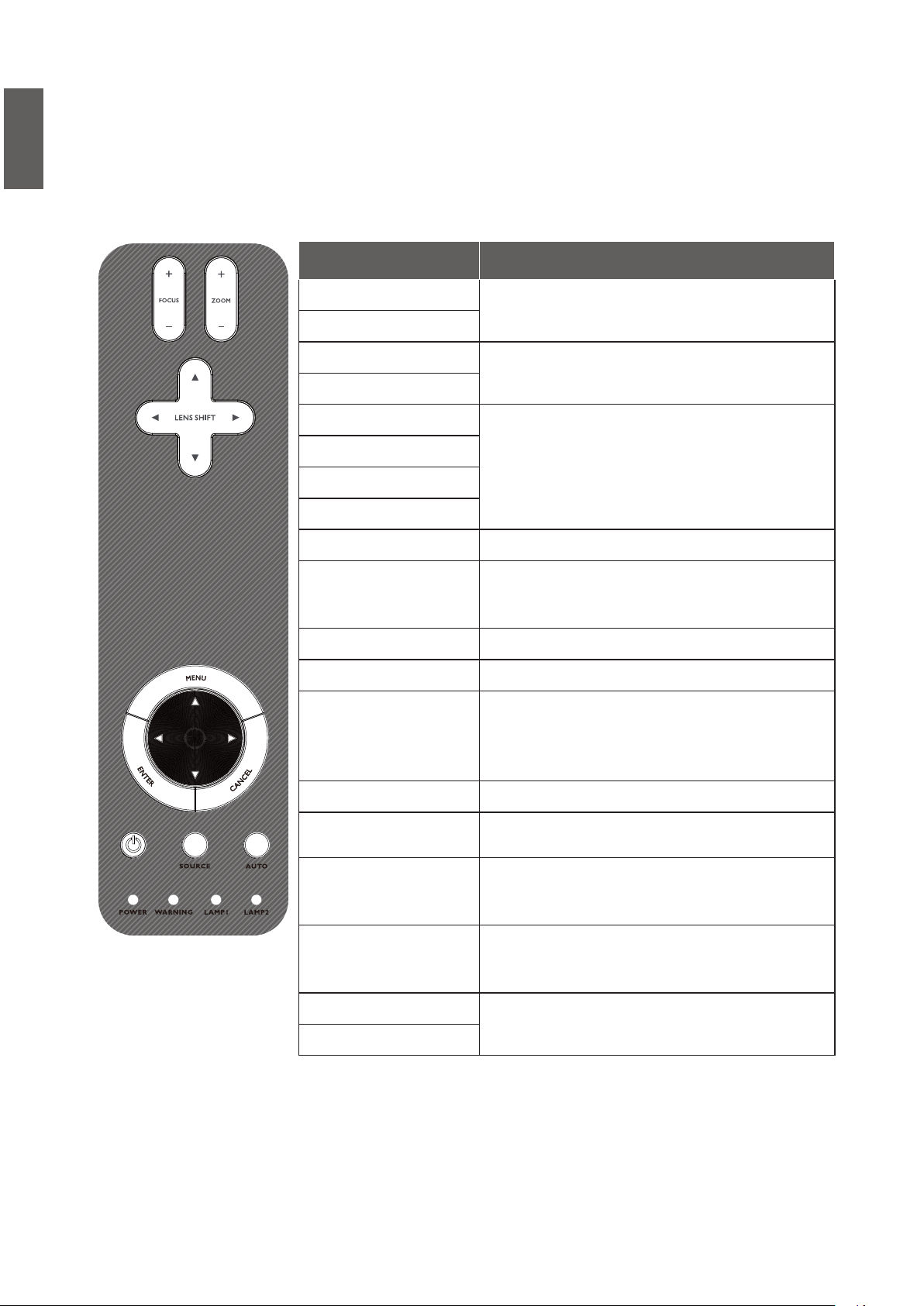
Svenska
Kontrollpanel och funktioner
Enheter Funktion
FOCUS+
FOCUS-
ZOOM+
ZOOMUPPÅT-KNAPP
HÖGER-KNAPP
NEDÅT-KNAPP
VÄNSTER-KNAPP
Ställer in den projicerade bildens skärpa
Ökar/minskar den projicerade bildens storlek
Kontrollerar objektivskift (linsförskjutning)
och används för att ytta bilden åt vänster,
höger, uppåt eller nedåt
MENU Öppnar/stänger skärmmenyn
UPPÅT/NEDÅT/VÄN-
STER/HÖGER-KNAP-
PAR
ENTER Väljer eller ändrar inställningar i skärmmenyn
CANCEL Inaktiverar skärmmenyn
POWER
SOURCE Väljer ingångskälla
AUTO
POWER (LED)
WARNING (LED)
Navigerar och ändrar inställningar i skärmmenyn
Sätter på respektive stänger av projektorn
(förutsatt att huvudströmbrytaren på projektorn är på). Tryck för att försätta projektorn i
standby-läge
Synkroniserar automatiskt för att optimera
bildens storlek, position och upplösning
Grön/Röd/Orange/Blinkar
Se Indikatormeddelanden
på sidan 66 Felsökning
Grön/Röd/Orange/Blinkar
Se Indikatormeddelanden
på sidan 66 Felsökning
LAMP 1 (LED)
LAMP 2 (LED)
10
Grön/Blinkar, Se Indikatormeddelanden
på sidan 66 Felsökning
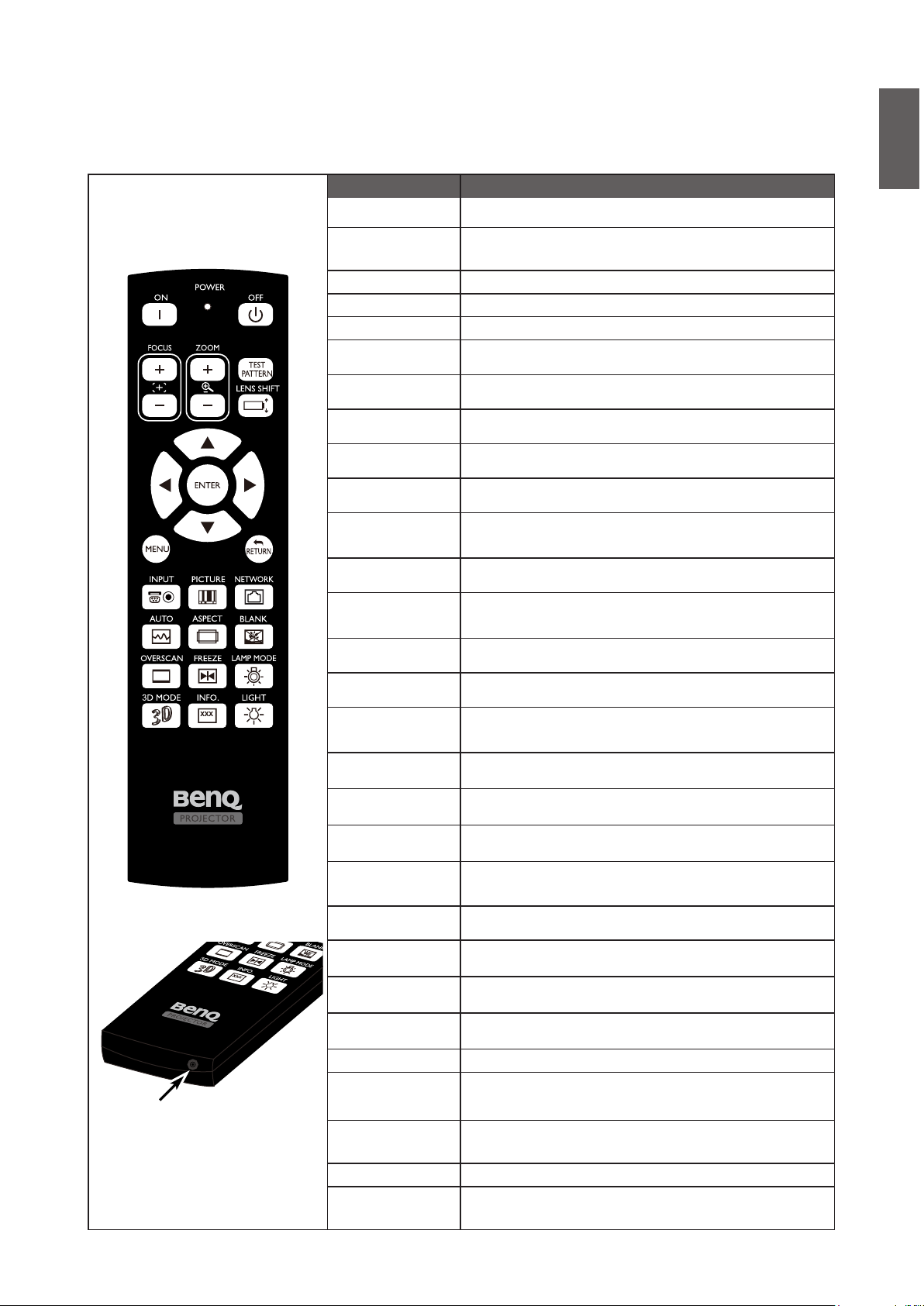
Fjärrkontroll och funktioner
Enheter Funktion
Status-LED Lyser när fjärrkontrollen används
ON Sätter på projektorn när den benner sig i stand-
OFF Försätter projektorn i standby-läge
FOCUS+ Ställer in den projicerade bildens skärpa
FOCUS- Ställer in den projicerade bildens skärpa
ZOOM+ Ökar den projicerade bildens storlek
ZOOM- Minskar den projicerade bildens storlek
TEST PATTERN Väljer testmönster
LENS SHIFT Justerar objektivskiftområdet
UPPÅT Flyttar skärmmenyns markör uppåt
HÖGER Flyttar skärmmenyns markör åt höger eller öpp-
NEDÅT Flyttar skärmmenyns markör nedåt
Svenska
by-läge
nar en undermeny
VÄNSTER Flyttar skärmmenyns markör åt vänster eller
öppnar en undermeny
ENTER Väljer eller ändrar en inställning i skärmmenyn
MENU Visar skärmmenyns huvudmeny
RETURN Återgår till föregående sida i skärmmenyn eller
stänger menyn
INPUT Väljer vilken bild som ska visas.
PICTURE Visar menyn Bild
NETWORK LAN-ingångsstyrning
AUTO SYNC Automatisk synkronisering av fas, tracking, stor-
lek, position
ASPECT Ställer in den projicerade bildens bildförhållande
OVERSCAN Aktivera eller inaktivera överskanningsfunktionen
FREEZE Fryser/gör bilden på skärmen rörlig igen
3D MODE Öppnar menyn 3D-LÄGE
Wired remote jack
INFO. Visar menyn Information
LIGHT Tänder bakgrundsbelysningen på fjärrkontrollens
knappar i 10 s.
BLANK Aktiverar eller inaktiverar visningsbildsfunktio-
nen
LAMP MODE Visar eller ändrar menyn Lampkontroll
Ingång för fjärrkontrollens sladd
Ansluter fjärrkontrollens sladd till ingången i projektorn
11
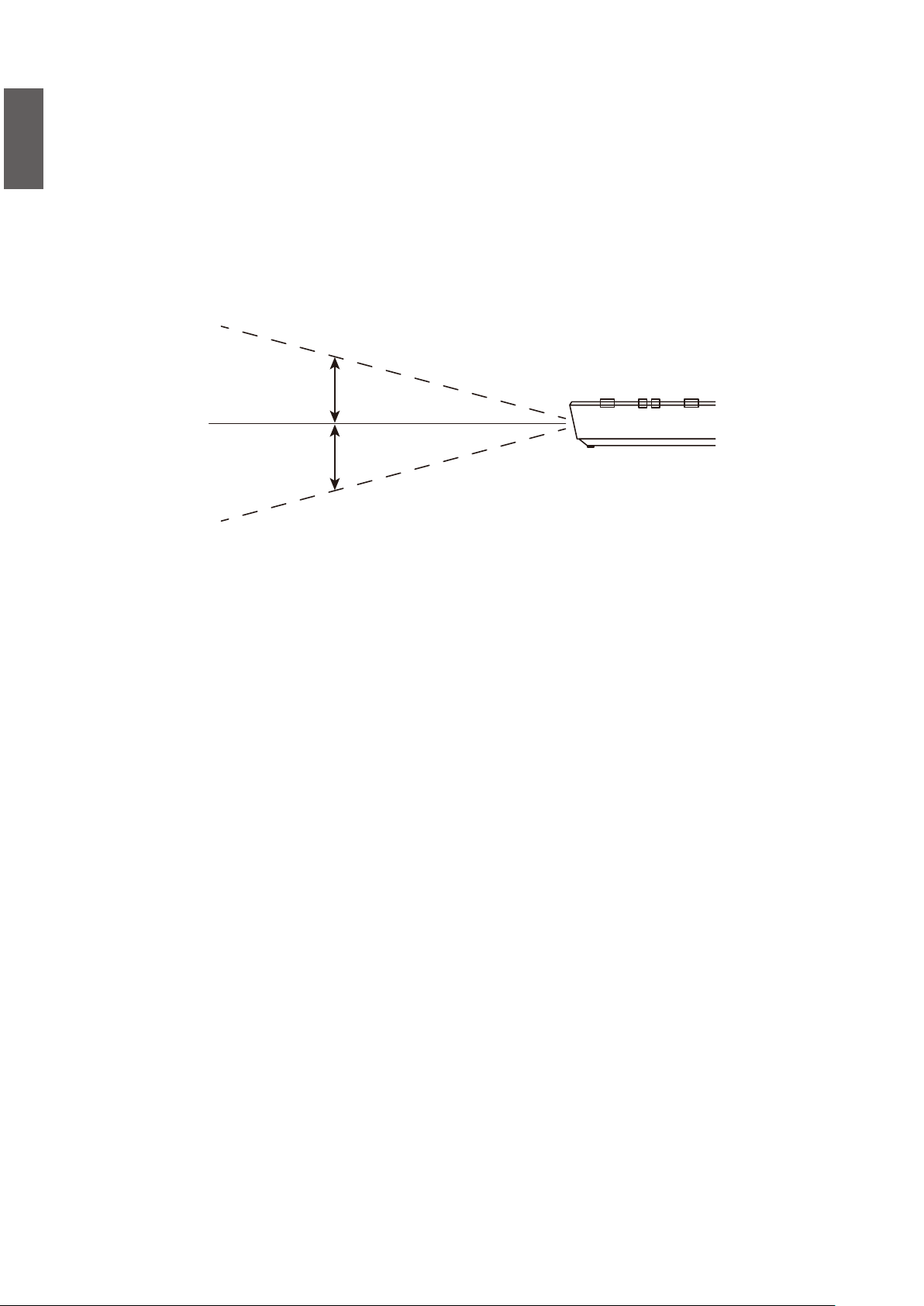
Svenska
Använda fjärrkontrollen
• Se till att inget är placerat mellan fjärrkontrollen och de infraröda sensorerna (IR) på projektorn
som kan hindra IR-strålen från fjärrkontrollen att nå projektorn.
• Den effektiva räckvidden för fjärrkontrollen är upp till 7 meter och vid en vinkel inom 30 grader
på IR-strålen. Rikta alltid rakt mot projektorn, de esta skärmar kommer dock att reektera IR-
strålen till projektorn.
15˚
15˚
12
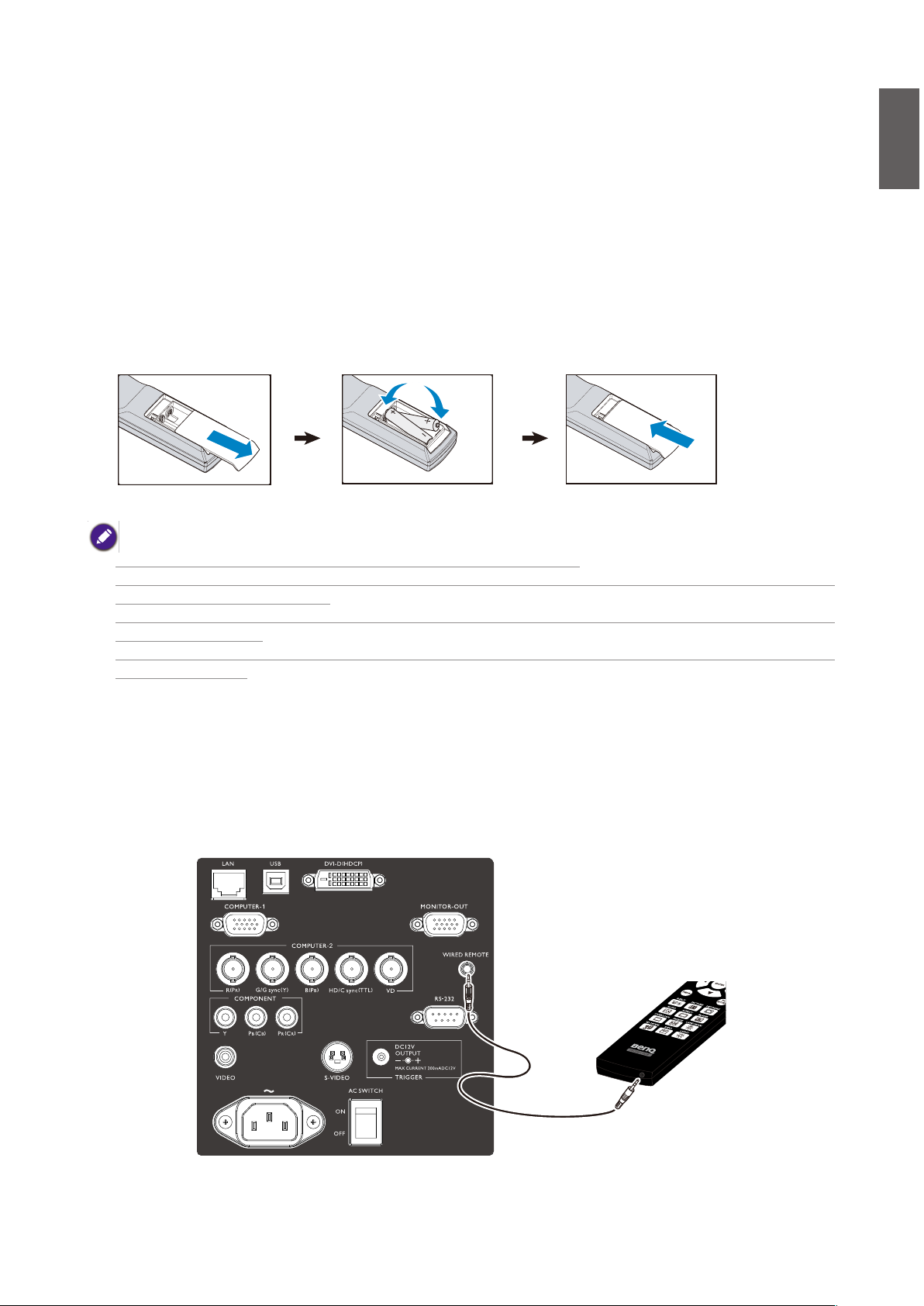
Installation och användning
Sätta batterier i fjärrkontrollen
1. Öppna batteriluckan genom att vända fjärrkontrollen upp och ned, trycka ned luckan vid
ngerförsänkningen och skjuta den uppåt i pilens riktning som på bilden. Luckan skjuts av.
2. Ta bort de gamla batterierna (om det satt några i) och sätt in två nya AA-batterier. Lägg märke
till batteripolerna och placera dem enligt märkningen i botten av batterifacket. Positiv pol (+)
ska kopplas till positiv och negativ pol (-) till negativ.
3. Sätt tillbaka luckan genom att rikta in den mot facket och skjuta tillbaka den i läge. När du hör
ett klickljud sitter den på plats.
Svenska
• Blanda inte gamla och nya batterier och blanda inte olika sorters batterier.
• Låt aldrig fjärrkontrollen och batterierna ligga i heta eller fuktiga miljöer som i ett kök, ett badrum, en bastu, en in-
glasad veranda eller i en stängd bil.
• Gör dig av med de använda batterierna i enlighet med batteritillverkarens instruktioner och med lokala miljö- och
återvinningsföreskrifter.
• Om du inte ska använda fjärrkontrollen på länge tar du ut batterierna för att förhindra batteriläckage som kan
skada fjärrkontrollen.
Ansluta projektorn
Om det nns hinder i vägen mellan fjärrkontrollen och projektorn, eller om signalerna från fjärrkontrollen störs av högfrekvent uorescerande belysning kan du ansluta fjärrkontrollen till projek-
torn med en M3-stereo minijackskabel för att styra den.
13
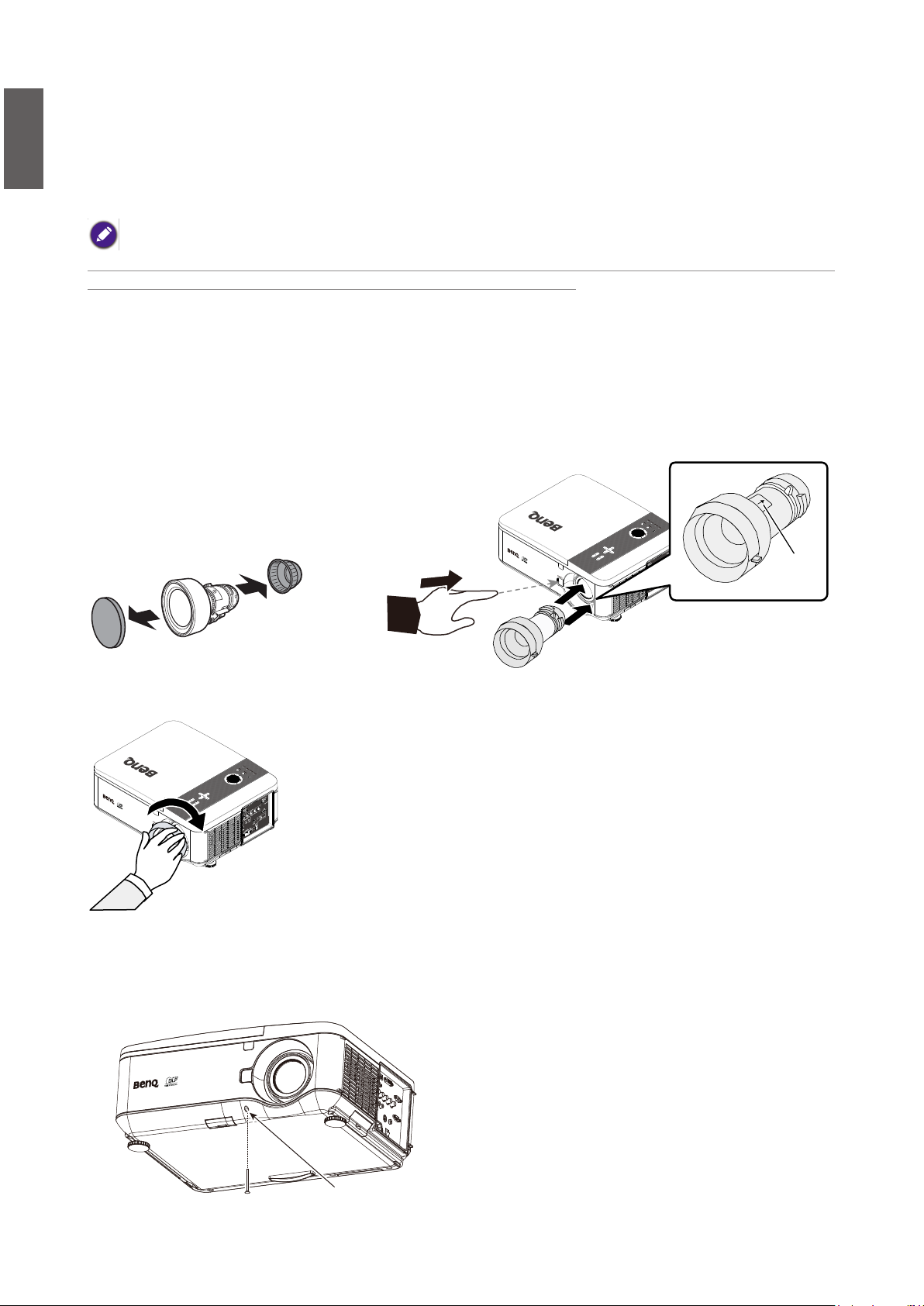
Svenska
Val och installation av projektorlins
När du installerar linsen i projektorn måste du ta bort linsskyddet från baksidan av tillvalslinsen innan du installerar
tillvalslinsen i projektorn. Projektorn kommer att skadas om du inte gör detta.
Installera eller ta bort tillvalslinsen
Installera den nya linsen
1. Ta bort linsskyddet.
Tryck på knappen LENS CHANGE (LINSBYTE) och för sedan in linsen med pilmarkeringen
vänd uppåt.
2. Tryck aldrig mer på knappen LENS CHANGE (LINSBYTE) efter att du har satt in linsen.
Rotera linsen medurs tills du hör två klick.
Arrow Mark
Installera den nya linsen med hjälp av stöldskyddsskruven
Använda stöldskyddsskruven för att förebygga stöld av linsen.
Skruva åt den medföljande stöldskyddsskruven längst fram under projektorn.
Anti-theft screw
14
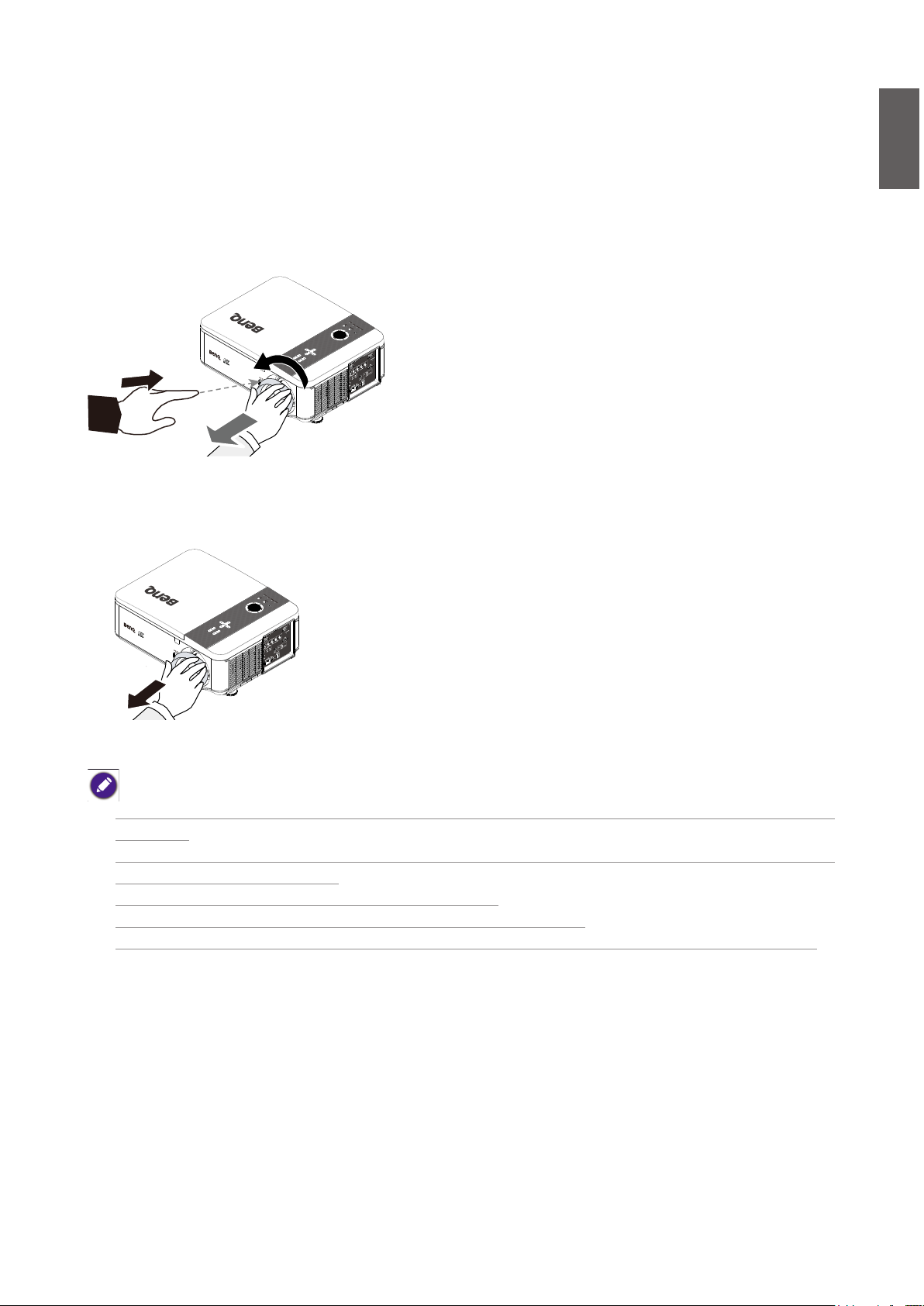
Ta bort den bentliga linsen från projektorn
1. Tryck in knappen LENS CHANGE (LINSBYTE) hela vägen ned och rotera linsen moturs. Den
bentliga linsen lossnar
2. Dra försiktigt ut den bentliga linsen
Svenska
• Skaka inte projektorn eller linskomponenterna och utsätt dem inte för hög belastning eftersom de innehåller precisionsdelar.
• Innan du tar bort eller installerar linsen måste du stänga av projektorn, vänta tills kyläktarna har stannat, och
stänga av med huvudströmbrytaren.
• Rör inte vid linsens yta när du tar bort eller installerar linsen.
• Håll linsens yta ren från ngeravtryck, damm och olja. Rispa inte linsens yta.
• Om du tar bort och lagrar linsen ska du sätta på linsskyddet på projektorn för att skydda mot damm och smuts.
15
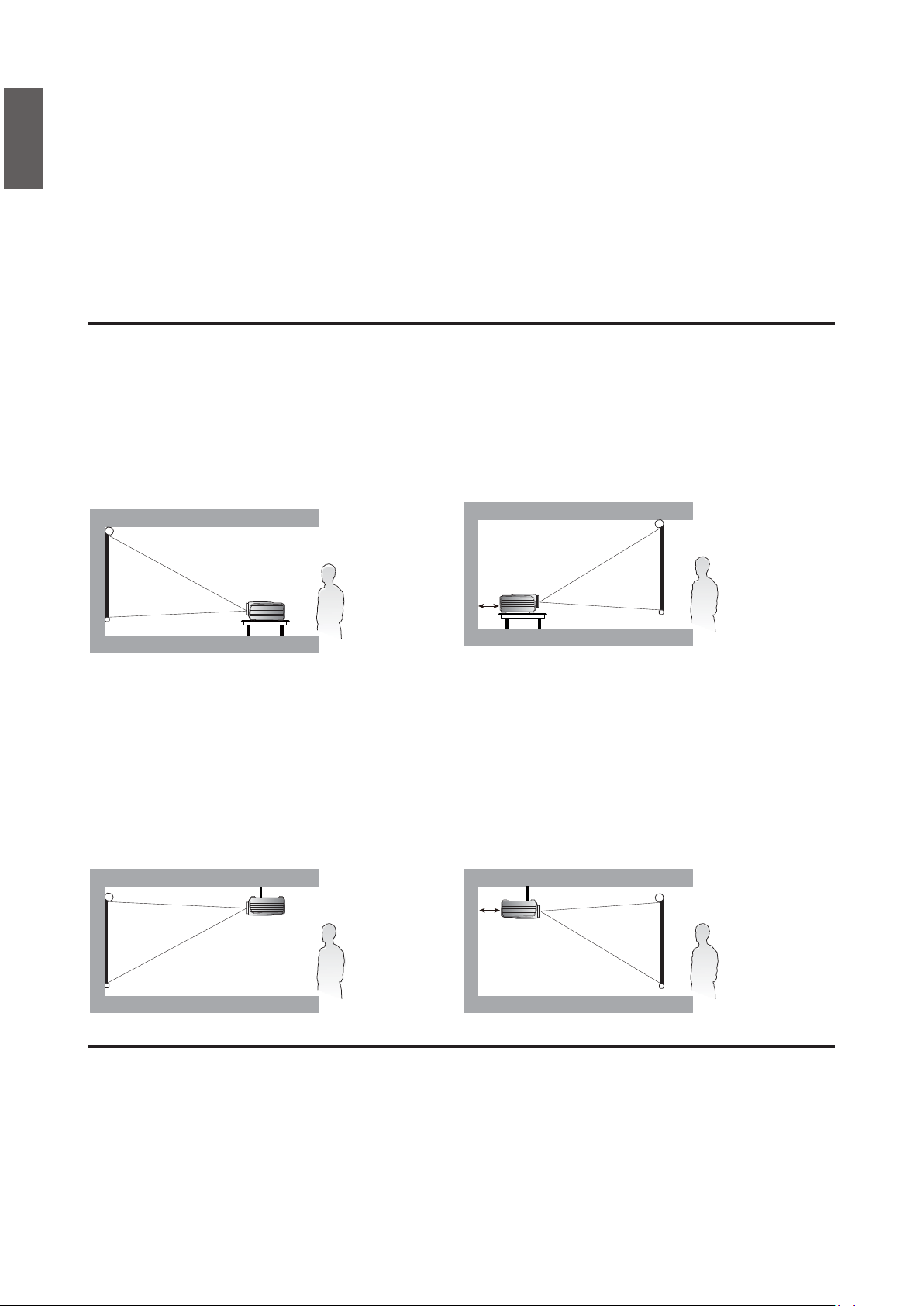
Svenska
Välja placering
Projektorn är utformad för att installeras på något av följande fyra sätt.
Det är du själv eller storleken och formen på rummet som avgör vilken installation du väljer. Tänk
på skärmens storlek och placering, var det nns ett lämpligt eluttag samt avståndet mellan projektorn och övrig utrustning.
1. Fram:
Om du väljer den här placeringen har du
projektorn placerad nära golvet framför
skärmen. Det här är den vanligaste
placeringen, och den gör att att det går
snabbt att installera och plocka undan
projektorn.
2. Tak + Fram:
Om du väljer den här placeringen har
du projektorn upphängd i taket framför
skärmen. Köp en takmonteringssats från
BenQ från din återförsäljare om du vill fästa
projektorn i taket.
*Ställ in I taket, framför efter att du har satt på projektorn.
3. Bak:
Om du väljer den här placeringen har du
projektorn nära golvet bakom skärmen.
Observera att en särskild skärm för
bakprojicering krävs.
*Ställ in På golvet, bakom efter att du har satt på projektorn.
70cm
4. Tak + Bak:
Om du väljer den här placeringen har du
projektorn upphängd i taket bakom skärmen.
Observera att en särskild skärm för
bakprojicering och en takmonteringssats från
BenQ krävs för denna installation.
*Ställ in I taket, bakom efter att du har satt på projektorn.
70cm
* För att ställa in projektorposition:
Tryck MENU och sedan på ◄/► tills menyn Installation markeras.
Tryck ▲/▼ för att markera läget Projicering och tryck ◄/► tills korrekt position är vald.
16
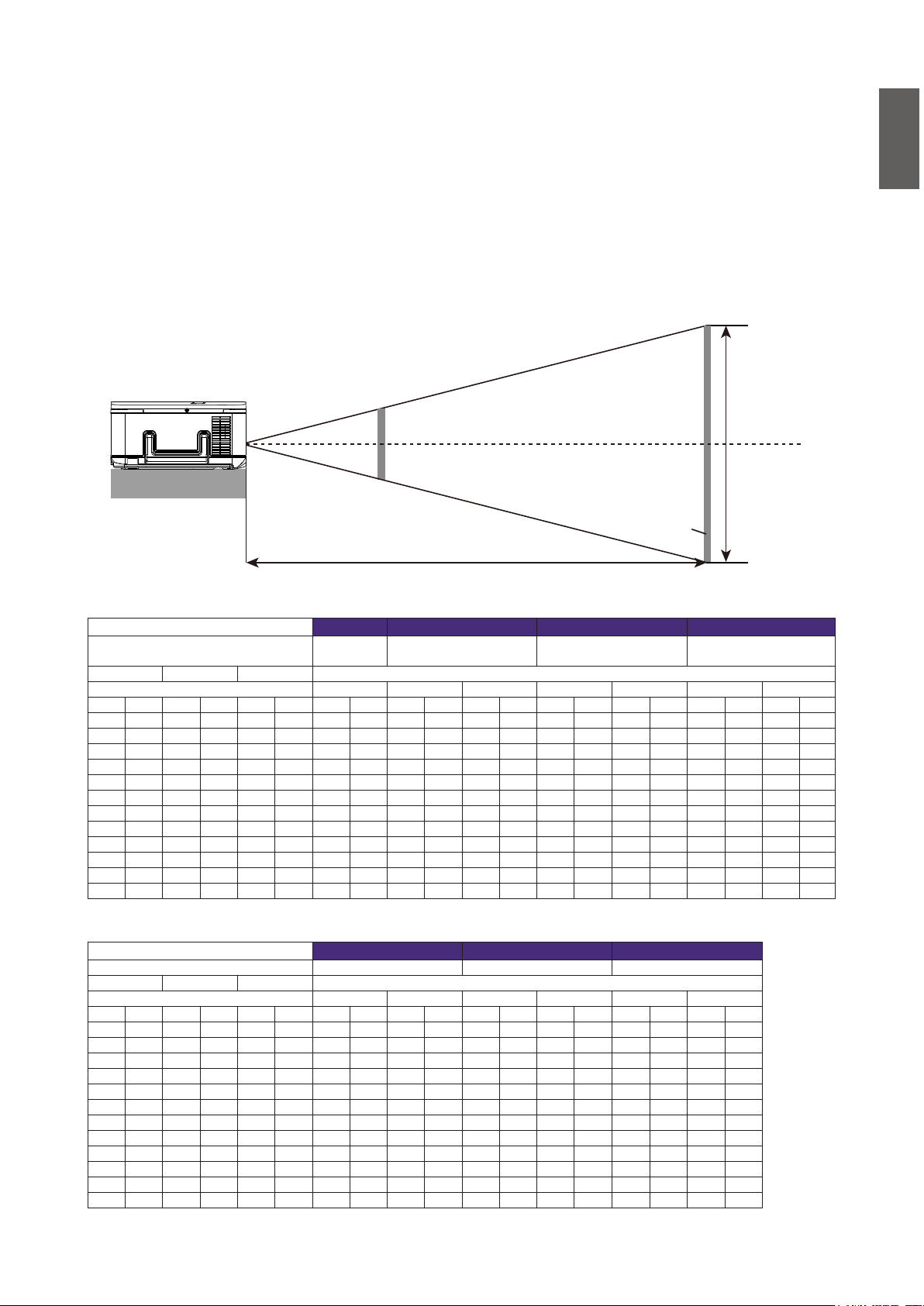
Projiceringsavstånd och skärmstorlek
Exempel med PW9500 och standardlins:
Ju längre bort projektorn benner sig från skärmen eller väggen, desto större är bilden. Bildens
minsta storlek är cirka 1 meter uppmätt diagonalt när projektorn benner sig ungefär 2,03 meter
från väggen eller skärmen. Bildens största storlek är 12,7 meter när projektorn benner sig ungefär
26,11 meter från väggen eller skärmen.
6.73m
0.54m
Svenska
2.03m
26.11m
Lens center
Projector bottom
Height (B)
SCREEN
Distance (A)
PW9500
Skärmstorlek 5J.JAM37.011 5J.JAM37.021 5J.JAM37.001 5J.JAM37.051
Vidvinkellins,
fast
Diagonalt Bredd Höjd (B) Avstånd (A)
Ej tillämpl. Bred Tele Bred Tele Bred Tele
(tum) (m) (tum) (m) (tum) (m) (tum) (m) (tum) (m) (tum) (m) (tum) (m) (tum) (m) (tum) (m) (tum) (m)
40 1,02 34 0,86 21 0,54 26,4 0,67 43,6 1,11 63,1 1,60 60,2 1,53 79,8 2,03 77,6 1,97 130,5 3,31
50 1,27 42 1,08 26 0,67 33,5 0,85 55,0 1,40 79,3 2,01 75,9 1,93 100,4 2,55 97,8 2,48 163,9 4,16
60 1,52 51 1,29 32 0,81 40,5 1,03 66,4 1,69 95,5 2,43 91,7 2,33 121,0 3,07 117,9 3,00 197,3 5,01
80 2,03 68 1,72 42 1,08 54,7 1,39 89,3 2,27 128,0 3,25 123,1 3,13 162,3 4,12 158,3 4,02 264,1 6,71
100 2,54 85 2,15 53 1,35 68,8 1,75 112,1 2,85 160,5 4,08 154,5 3,93 203,5 5,17 198,7 5,05 330,9 8,41
120 3,05 102 2,58 64 1,62 82,9 2,11 135,0 3,43 193,0 4,90 186,0 4,72 244,7 6,22 239,0 6,07 397,7 10,10
150 3,81 127 3,23 79 2,02 104,1 2,64 169,2 4,30 241,7 6,14 233,1 5,92 306,5 7,79 299,6 7,61 498,0 12,65
180 4,57 153 3,88 95 2,42 125,3 3,18 203,5 5,17 290,4 7,38 280,3 7,12 368,4 9,36 360,1 9,15 598,2 15,19
200 5,08 170 4,31 106 2,69 139,4 3,54 226,4 5,75 322,9 8,20 311,7 7,92 409,6 10,40 400,5 10,17 665,0 16,89
300 7,62 254 6,46 159 4,04 210,0 5,33 340,6 8,65 485,3 12,33 468,9 11,91 615,7 15,64 602,3 15,30 999,0 25,38
400 10,16 339 8,62 212 5,38 280,6 7,13 454,8 11,55 647,7 16,45 626,1 15,90 821,9 20,88 804,1 20,42 1333,1 33,86
500 12,70 424 10,77 265 6,73 351,2 8,92 569,0 14,45 810,1 20,58 783,3 19,90 1028,0 26,11 1005,9 25,55 1667,1 42,35
Vidvinkellins, zoombar Standardlins Halvlång zoom1
Skärmstorlek 5J.JAM37.031 5J.JAM37.041 5J.JAM37.061
Lång zoom 1 lins Lång zoom 2 lins Ultra vidvinkellins, zoombar
Diagonalt Bredd Höjd (B) Avstånd (A)
Bred Tele Bred Tele Bred Tele
(tum) (m) (tum) (m) (tum) (m) (tum) (m) (tum) (m) (tum) (m) (tum) (m) (tum) (m) (tum) (m)
40 1,02 34 0,86 21 0,54 124,9 3,17 190,3 4,83 183,3 4,65 292,2 7,42 25,8 0,65 32,8 0,83
50 1,27 42 1,08 26 0,67 157,5 4,00 239,2 6,08 232,0 5,89 368,1 9,35 32,7 0,83 41,4 1,05
60 1,52 51 1,29 32 0,81 190,1 4,83 288,1 7,32 280,7 7,13 444,0 11,28 39,6 1,00 50,0 1,27
80 2,03 68 1,72 42 1,08 255,2 6,48 385,9 9,80 378,1 9,60 595,9 15,13 53,3 1,35 67,3 1,71
100 2,54 85 2,15 53 1,35 320,3 8,14 483,7 12,29 475,6 12,08 747,7 18,99 67,1 1,70 84,5 2,15
120 3,05 102 2,58 64 1,62 385,5 9,79 581,5 14,77 573,0 14,55 899,6 22,85 80,9 2,05 101,8 2,59
150 3,81 127 3,23 79 2,02 483,2 12,27 728,2 18,50 719,1 18,27 1127,3 28,63 101,6 2,58 127,6 3,24
180 4,57 153 3,88 95 2,42 580,9 14,75 874,9 22,22 865,3 21,98 1355,1 34,42 122,2 3,10 153,5 3,90
200 5,08 170 4,31 106 2,69 646,0 16,41 972,7 24,71 962,7 24,45 1506,9 38,28 136,0 3,45 170,8 4,34
300 7,62 254 6,46 159 4,04 971,7 24,68 1461,8 37,13 1449,9 36,83 2266,2 57,56 204,9 5,20 257,0 6,53
400 10,16 339 8,62 212 5,38 1297,3 32,95 1950,8 49,55 1937,1 49,20 3025,4 76,85 273,8 6,95 343,2 8,72
500 12,70 424 10,77 265 6,73 1623,0 41,22 2439,8 61,97 2424,2 61,58 3784,7 96,13 342,7 8,70 429,4 10,91
17
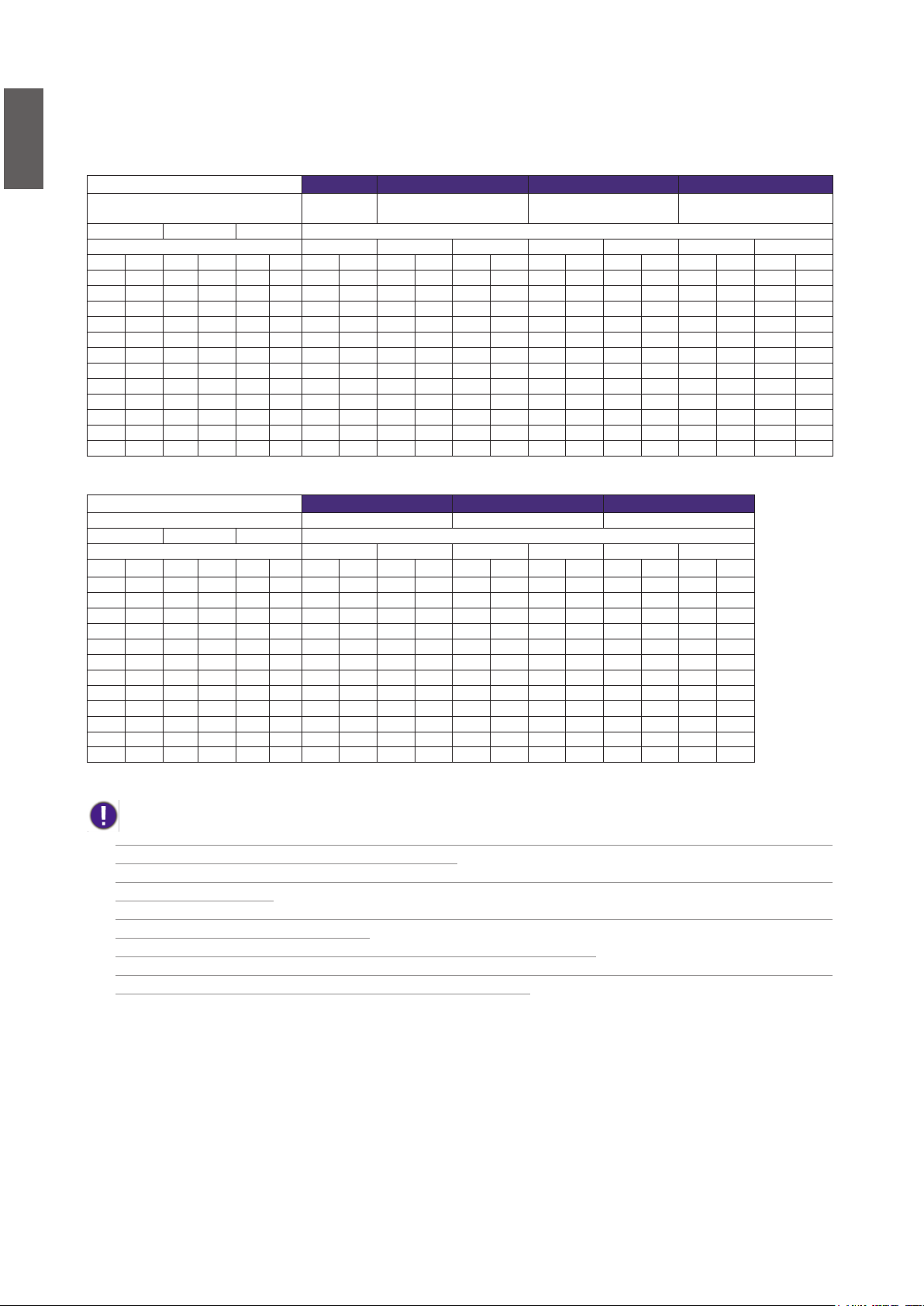
Svenska
PX9600
Skärmstorlek 5J.JAM37.011 5J.JAM37.021 5J.JAM37.001 5J.JAM37.051
Vidvinkellins,
fast
Diagonalt Bredd Höjd (B) Avstånd (A)
Ej tillämpl. Bred Tele Bred Tele Bred Tele
(tum) (m) (tum) (m) (tum) (m) (tum) (m) (tum) (m) (tum) (m) (tum) (m) (tum) (m) (tum) (m) (tum) (m)
40 1,02 32 0,81 24 0,61 24,5 0,62 40,4 1,03 58,5 1,49 55,8 1,42 74,1 1,88 71,9 1,83 121,3 3,08
50 1,27 40 1,02 30 0,76 31,0 0,79 51,0 1,30 73,6 1,87 70,4 1,79 93,2 2,37 90,7 2,30 152,4 3,87
60 1,52 48 1,22 36 0,91 37,6 0,96 61,6 1,57 88,8 2,25 85,1 2,16 112,4 2,86 109,5 2,78 183,5 4,66
80 2,03 64 1,63 48 1,22 50,8 1,29 82,9 2,11 119,0 3,02 114,3 2,90 150,8 3,83 147,0 3,73 245,7 6,24
100 2,54 80 2,03 60 1,52 63,9 1,62 104,1 2,65 149,2 3,79 143,5 3,65 189,1 4,80 184,6 4,69 307,9 7,82
120 3,05 96 2,44 72 1,83 77,1 1,96 125,4 3,18 179,4 4,56 172,8 4,39 227,4 5,78 222,1 5,64 370,1 9,40
150 3,81 120 3,05 90 2,29 96,8 2,46 157,3 3,99 224,8 5,71 216,7 5,50 285,0 7,24 278,4 7,07 463,4 11,77
180 4,57 144 3,66 108 2,74 116,6 2,96 189,1 4,80 270,1 6,86 260,5 6,62 342,5 8,70 334,8 8,50 556,7 14,14
200 5,08 160 4,06 120 3,05 129,7 3,30 210,4 5,34 300,3 7,63 289,8 7,36 380,8 9,67 372,3 9,46 618,9 15,72
300 7,62 240 6,1 180 4,57 195,5 4,97 316,6 8,04 451,5 11,47 436,0 11,07 572,6 14,54 560,0 14,23 930,0 23,62
400 10,16 320 8,13 240 6,1 261,3 6,64 422,9 10,74 602,6 15,31 582,2 14,79 764,3 19,41 747,8 18,99 1241,0 31,52
500 12,70 400 10,16 300 7,62 327,1 8,31 529,1 13,44 753,7 19,14 728,5 18,50 956,1 24,28 935,5 23,76 1552,0 39,42
Skärmstorlek 5J.JAM37.031 5J.JAM37.041 5J.JAM37.061
Lång zoom 1 lins Lång zoom 2 lins Ultra vidvinkellins, zoombar
Diagonalt Bredd Höjd (B) Avstånd (A)
Bred Tele Bred Tele Bred Tele
(tum) (m) (tum) (m) (tum) (m) (tum) (m) (tum) (m) (tum) (m) (tum) (m) (tum) (m) (tum) (m)
40 1,02 32 0,81 24 0,61 115,9 2,94 176,8 4,49 169,6 4,31 271,2 6,89 23,9 0,61 30,4 0,77
50 1,27 40 1,02 30 0,76 146,2 3,71 222,3 5,65 215,0 5,46 341,9 8,68 30,3 0,77 38,4 0,98
60 1,52 48 1,22 36 0,91 176,5 4,48 267,9 6,80 260,3 6,61 412,6 10,48 36,7 0,93 46,5 1,18
80 2,03 64 1,63 48 1,22 237,1 6,02 358,9 9,12 350,9 8,91 554,0 14,07 49,5 1,26 62,5 1,59
100 2,54 80 2,03 60 1,52 297,7 7,56 450,0 11,43 441,6 11,22 695,3 17,66 62,4 1,58 78,6 2,00
120 3,05 96 2,44 72 1,83 358,2 9,10 541,0 13,74 532,2 13,52 836,7 21,25 75,2 1,91 94,7 2,40
150 3,81 120 3,05 90 2,29 449,1 11,41 677,6 17,21 668,2 16,97 1048,8 26,64 94,4 2,40 118,8 3,02
180 4,57 144 3,66 108 2,74 540,0 13,72 814,2 20,68 804,1 20,42 1260,9 32,03 113,7 2,89 142,9 3,63
200 5,08 160 4,06 120 3,05 600,6 15,26 905,3 22,99 894,8 22,73 1402,2 35,62 126,5 3,21 158,9 4,04
300 7,62 240 6,1 180 4,57 903,6 22,95 1360,5 34,56 1348,0 34,24 2109,1 53,57 190,7 4,84 239,2 6,08
400 10,16 320 8,13 240 6,1 1206,6 30,65 1815,8 46,12 1801,2 45,75 2816,0 71,53 254,9 6,47 319,5 8,12
500 12,70 400 10,16 300 7,62 1509,5 38,34 2271,1 57,69 2254,3 57,26 3522,9 89,48 319,1 8,10 399,9 10,16
Vidvinkellins, zoombar Standardlins Halvlång zoom1
• Takinstallationer måste utföras av en kvalicerad yrkesinstallatör. Kontakta återförsäljaren för mer information. Vi
rekommenderar inte att du installerar projektorn själv.
• Använd endast projektorn på stabila, plana ytor. Om projektorn faller eller tappas kan det orsaka allvarliga skador
på person eller egendom.
• Använd inte projektorn i en miljö med extremt hög eller låg temperatur. Projektorn får bara användas i temperaturer från 5 grader till 40 grader Celsius.
• Om projektorn utsätts för fukt, damm eller rök kommer skärmen att skadas.
• Täck inte över projektorns ventilationsöppningar. Tillräcklig ventilation krävs för att förhindra överhettning. Om
ventilationsöppningarna täcks över kommer projektorn att skadas.
18
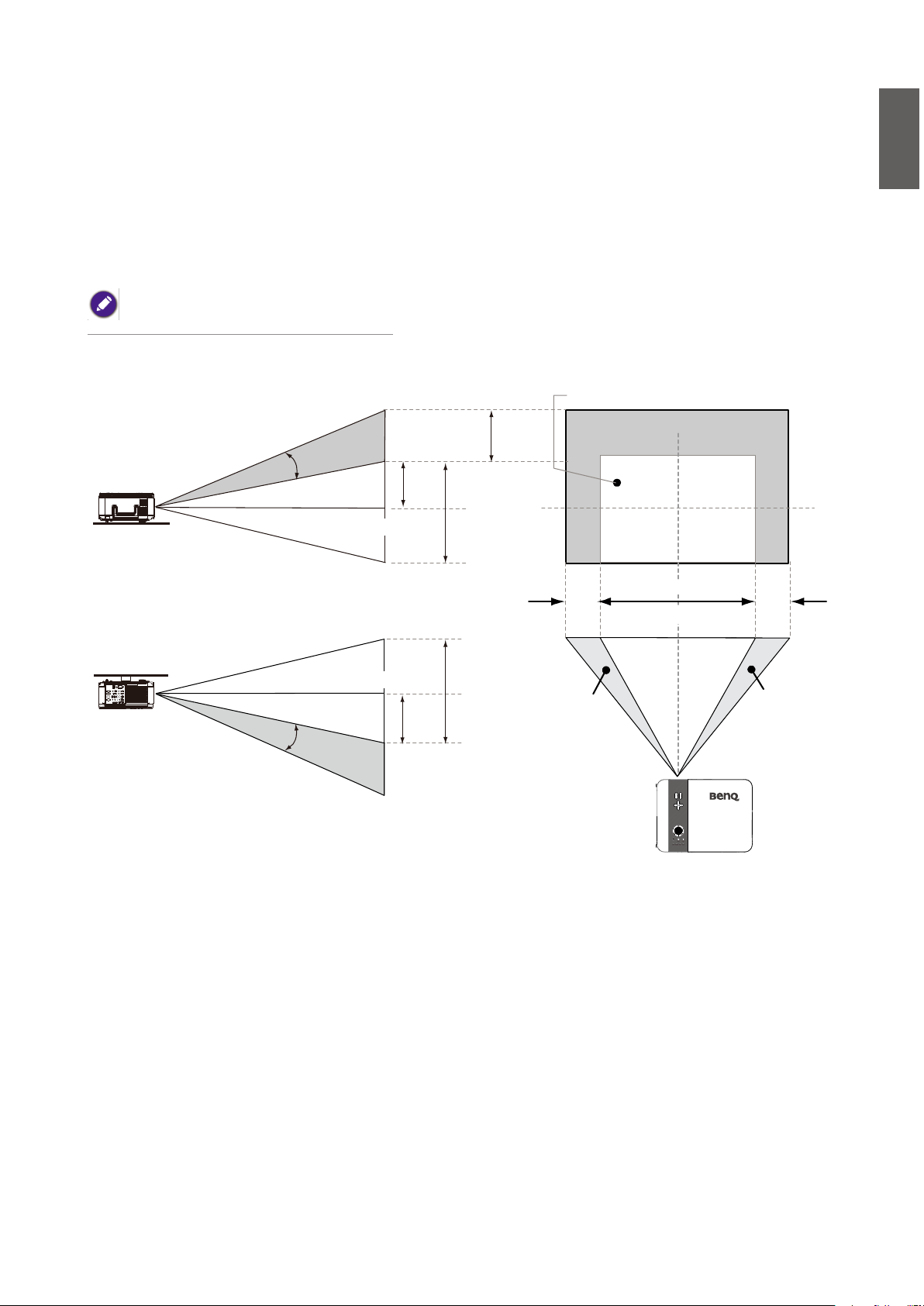
Justerbart objektivskiftområde
Det justerbara området för objektivskift (linsförskjutning) beräknas nedan och är underställt nedanstående villkor.
Skisserna nedan gäller endast standardlinsen.
Svenska
Desk-Front Pro jection
Vertical Shift
Height of projected image
Ceiling Mount-Front Projection
Height of projected image
Vertical Shift
Max
0.5V
Max
0.5V
1V
1V
Normal projection position
0.1H
Width of projected image
1H
0.1H
thgiRottfihStfeLottfihS
19
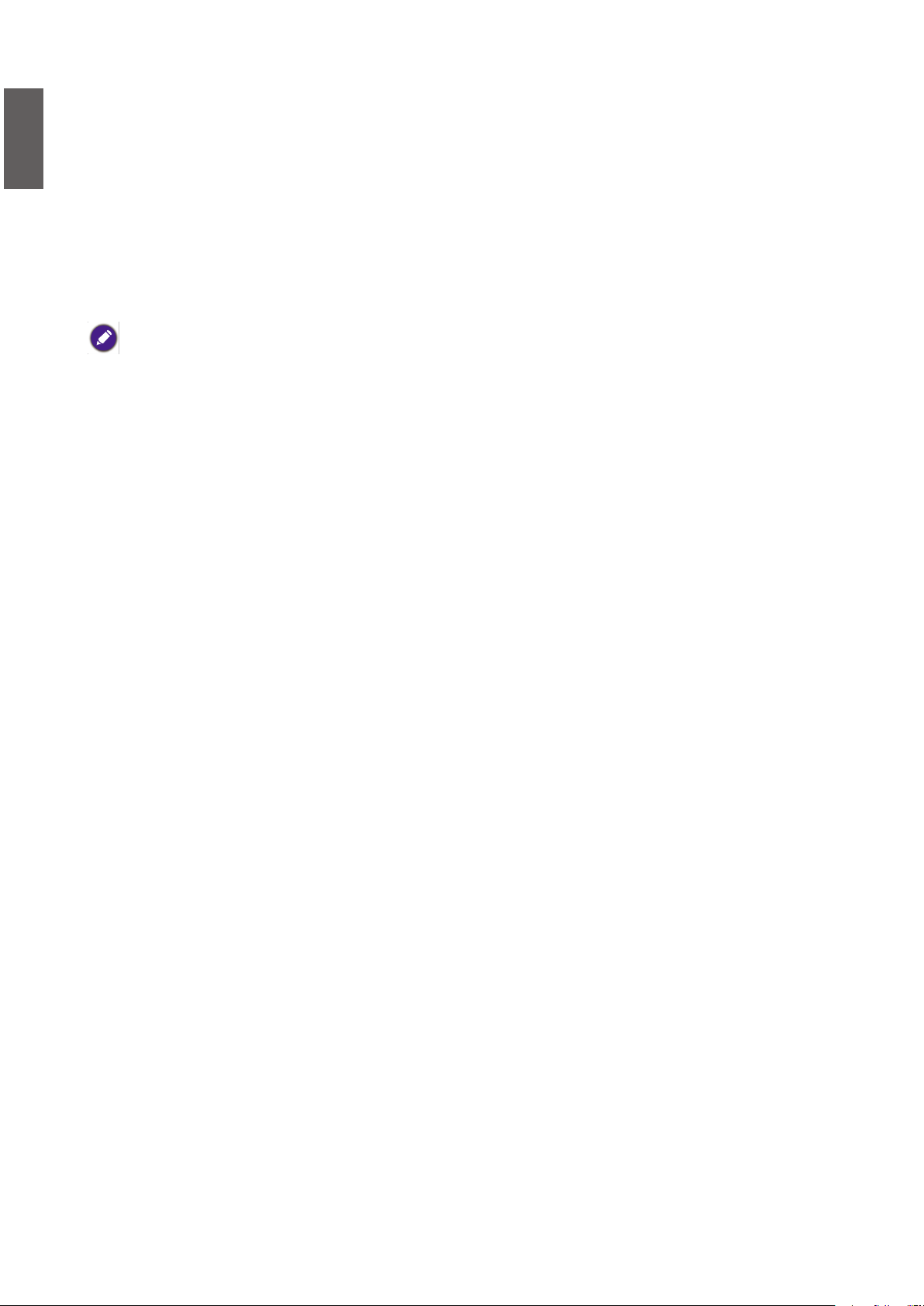
Svenska
Anslutningar
Förberedelser
När du ansluter en signalkälla till projektorn måste du se till att:
1. stänga av all utrustning innan du gör några anslutningar.
2. Använd endast rätt sorts kablar till respektive källa med lämplig kontakt.
3. Se till att alla kabelkontakter sitter ordentligt i utrustningsuttagen.
Observera att alla kablar som visas i följande anslutningsdiagram inte levereras med projektorn (se
"Förpackningens innehåll" på sidan 7 Förpackningens innehåll). De flesta kablar finns att köpa i
butiker som säljer elektronikutrustning.
20

Ansluta DVI-D-enheter
DVI-D (Digtal Visual Interface) har stöd för okomprimerad dataöverföring mellan kompatibla enheter, t.ex. DTV-mottagare, DVD-spelare och visningen sker med hjälp av en enda kabel. Den har en
ren digital bild och rent ljud. Använd en DVI-D-kabel när du gör anslutningar mellan projektorn och
DVI-D-enheter.
Läs för att försäkra dig om att du väljer rätt sorts ingångskälla för DVI-D-signalen.
Svenska
DVI-D Cable
DVI-D-enhet: DVD-spelare, digitalmottagare osv.
21
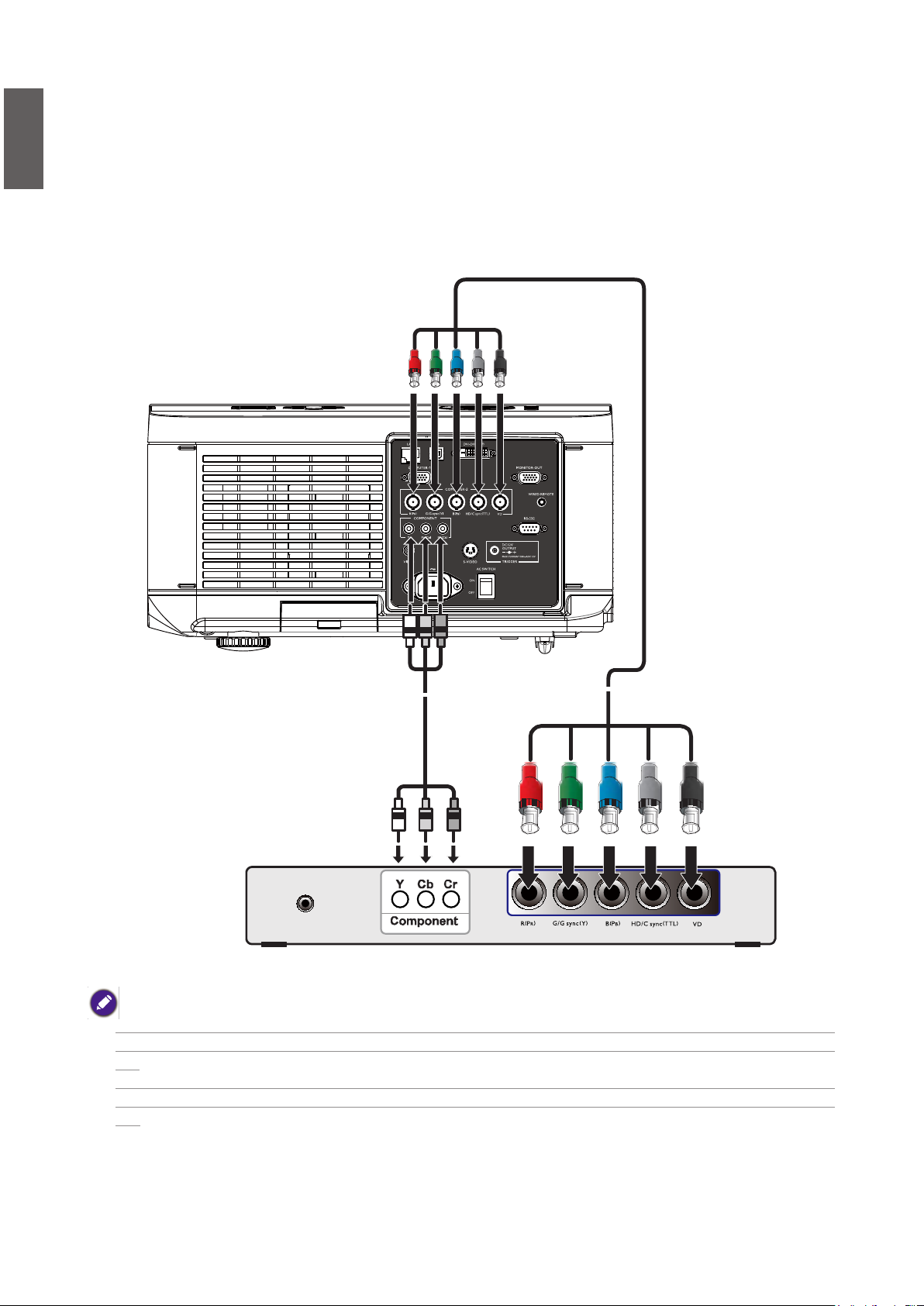
Svenska
Ansluta komponentvideoenheter
Se till att matcha motsvarande färger mellan kablarna och terminalerna. Komponentvideokontakter
av BNC-typ är avsedda för utgående anslutning till videovisningsenheter.
Video cableComponent cable
AV equipment: DVD player,
digital tuner, etc.
• Om du redan har gjort en komponentvideoanslutning mellan projektorn och videokällan behöver du inte ansluta
enheten med en kompositvideokabel eftersom det skulle utgöra en överödig andra anslutning av sämre bildkvali-
tet.
• Om den videobild som du har valt inte visas när du har slagit på projektorn och valt rätt videokälla kontrollerar
du att videokällan är påslagen och fungerar som den ska. Kontrollera även att du har anslutit signalkablarna på rätt
sätt.
22
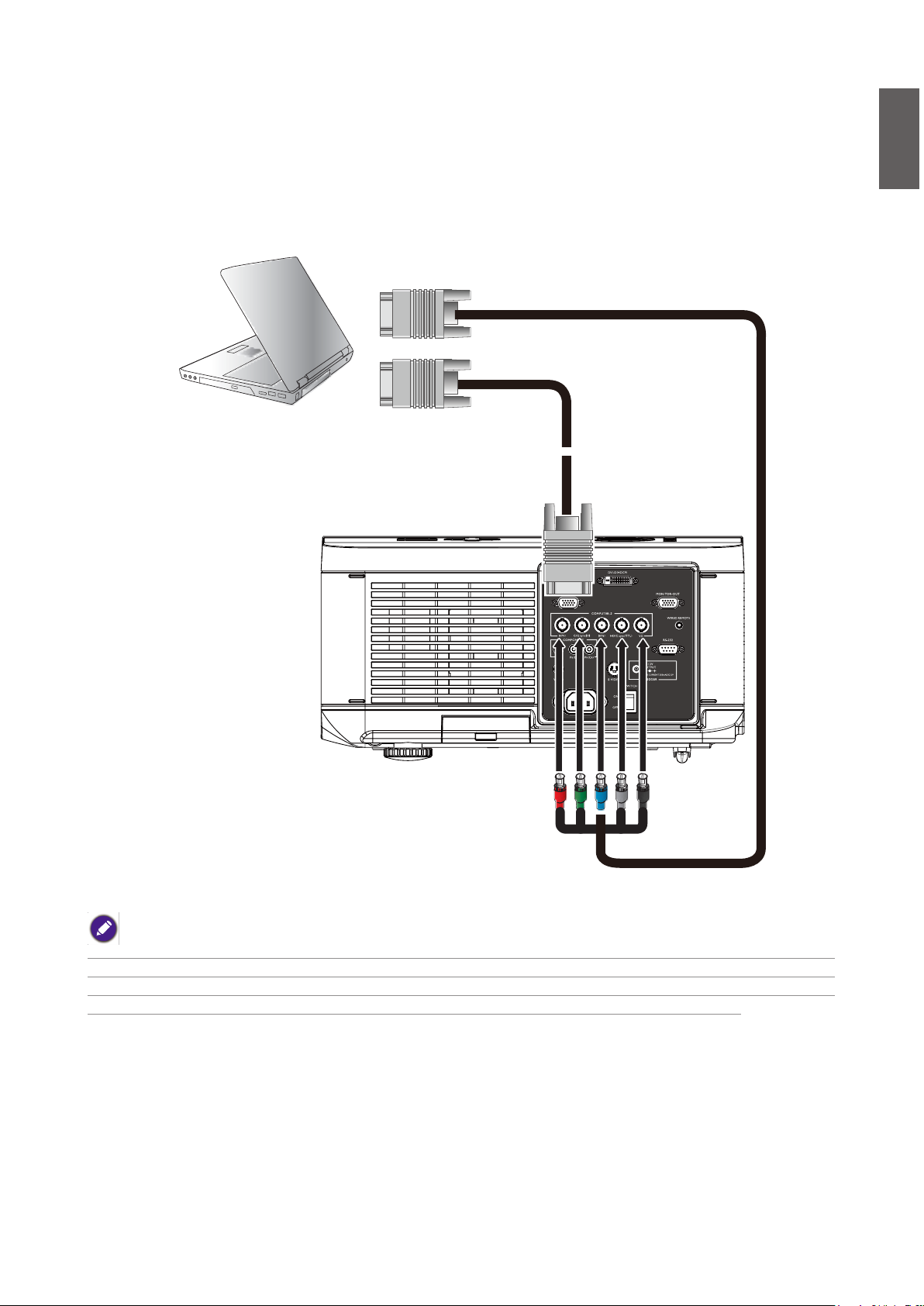
Ansluta en dator
Ansluta projektorn till en dator med en VGA-kabel.
Svenska
Laptop or desktop
computer
5 x BNC cable
VGA cable
En del bärbara datorer aktiverar inte sina externa videoportar när de ansluts till en projektor. Vanligtvis kan du aktivera/
avaktivera den externa skärmen med tangentkombinationen Fn + F3 eller CRT/LCD. Leta upp en funktionstangent med
texten CRT/LCD eller en funktionstangent med en bildskärmssymbol på den bärbara datorn. Tryck samtidigt på Fn och
funktionstangenten. Se din bärbara dators dokumentation för att ta reda på datorns tangentkombination.
23
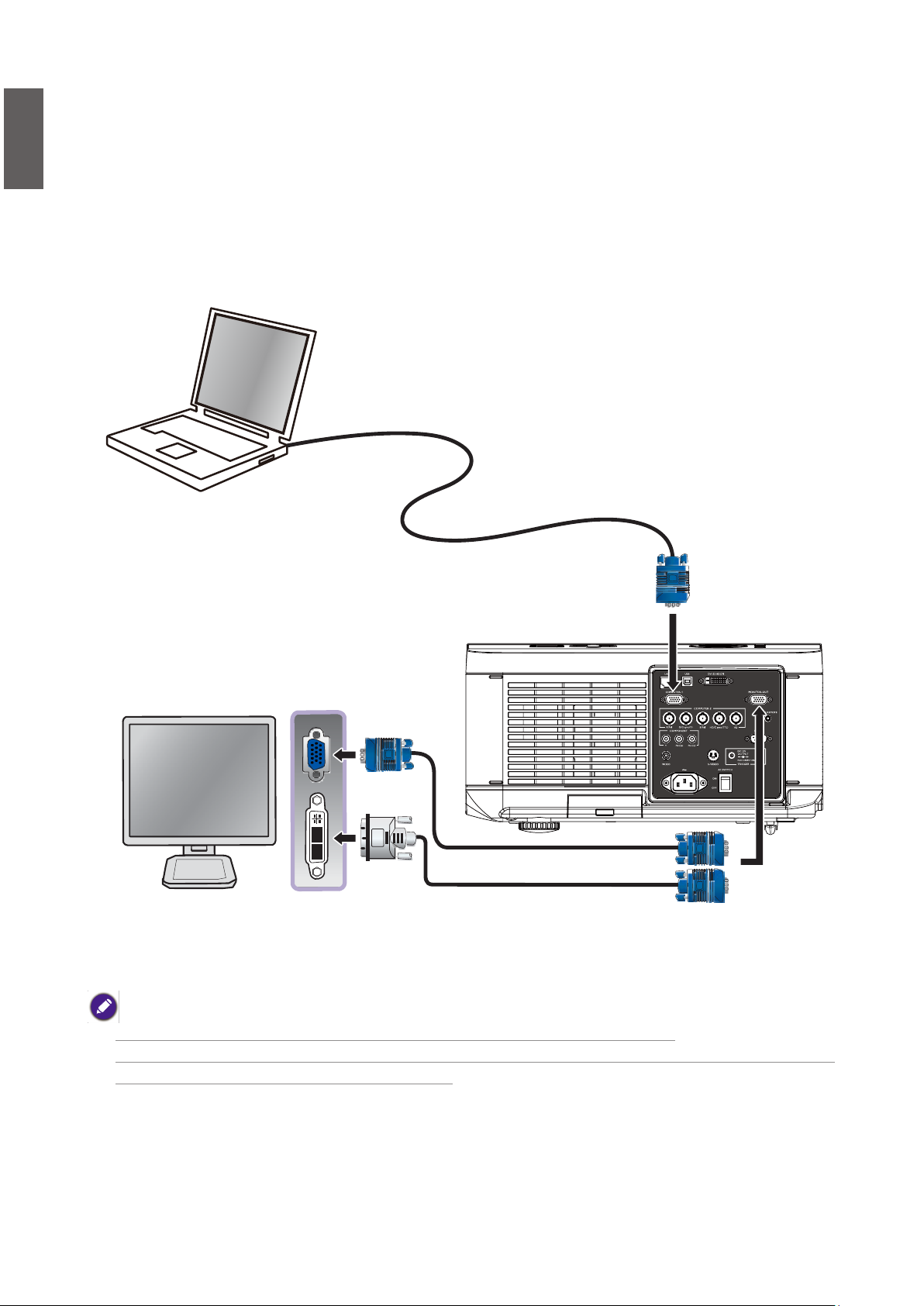
Svenska
Ansluta en bildskärm
Om du vill titta på din presentation på nära håll via en bildskärm, samtidigt som den visas på skärmen och MONITOR OUT-uttaget är ledigt på projektorn kan du ansluta MONITOR OUT-
signaluttaget på projektorn.
or
VGA cable
VGA to DVI cable
• MONITOR OUT fungerar endast när en lämpad D-Subingång har anslutits till PC-uttaget.
• Om du vill använda den här anslutningsmetoden när projektorn är i standby-läge måste funktionen Standby Moni-
tor-ut vara aktiverad i menyn Avancerade inställningar.
24

Använda projektorn
Förberedelser
1. Sätt i kontakten och sätt på all ansluten utrustning.
2. Om den medföljande nätsladden inte redan är isatt ska den sättas in i uttaget på baksidan av
projektorn.
3. Sätt i nätsladden i ett eluttag och slå på väggströmbrytaren (i förekommande fall).
Använd enbart originaltillbehören (till exempel nätsladd) med enheten för att undvika potentiella risker som elektriska
stötar eller brand.
Svenska
25

Svenska
Sätta på och stänga av projektorn
När projektorn är installerad på rätt plats, är strömansluten via nätsladden och övriga anslutningar
har slutförts, är det viktigt att projektorn är korrekt ansluten och påslagen för att undvika potentiella faror som elektriska stötar och brand. Följande anvisningar beskriver hur du sättter på projektorn.
1. Sätt huvudströmbrytaren på läget PÅ. Strömlampan lyser rött när projektorn är strömansluten.
2. Tryck på knappen POWER på projektorn eller ON på fjärrkontrollen för att starta projektorn.
Strömlampan och lampindikatorn blinkar grönt och äktarna sätter igång.
3. Den projicerade bilden visas på skärmen i några sekunder medan projektorn värms upp.
4. När strömlampan lyser med stadigt grönt ljus är projektorn klar för att användas.
OBS! Projektorn svarar inte på ytterligare kommandon medan den värms upp.
5. Om någon av lamporna fortsätter att blinka kan det tyda på problem med startprocessen. Se
avsnittet Felsökning på sidan 66 Felsökning.
Om du försöker starta om projektorn en kort stund efter att den stängts av kan äktarna köra några minuter för att
svalna av. Tryck på huvudströmbrytaren igen när äktarna har stängts av så startas projektorn och strömindikatorn
börjar lysa med orangefärgat sken.
26

Välja en ingångskälla
Projektorn kan anslutas till era enheter samtidigt. När projektorn först sätts på kommer den att
försöka återansluta med ingångskällan som användes när projektorn sist stängdes av.
Att välja videokälla:
Ingångskällan kan väljas från projektorns ingångspanel eller från fjärrkontrollen. Följande anvisningar
beskriver hur man väljer önskad ingångskälla.
1. Tryck på INPUT på fjärrkontrollen eller på kontrollpanelen för att visa menyn INGÅNG.
2. Välj önskad ingångskälla med knappen
3. Tryck på knappen ENTER för att bekräfta ingångsvalet. Det tar sedan några sekunder att detek-
tera önskad ingångssignal och projicera bilden.
Tryck på knappen RETURN om du i stället vill fortsätta visa den föregående ingångskällan.
▲/▼
.
Svenska
Om du vill att projektorn söker efter signalerna automatiskt
väljer du På i menyn Inställning > Autosök.
27
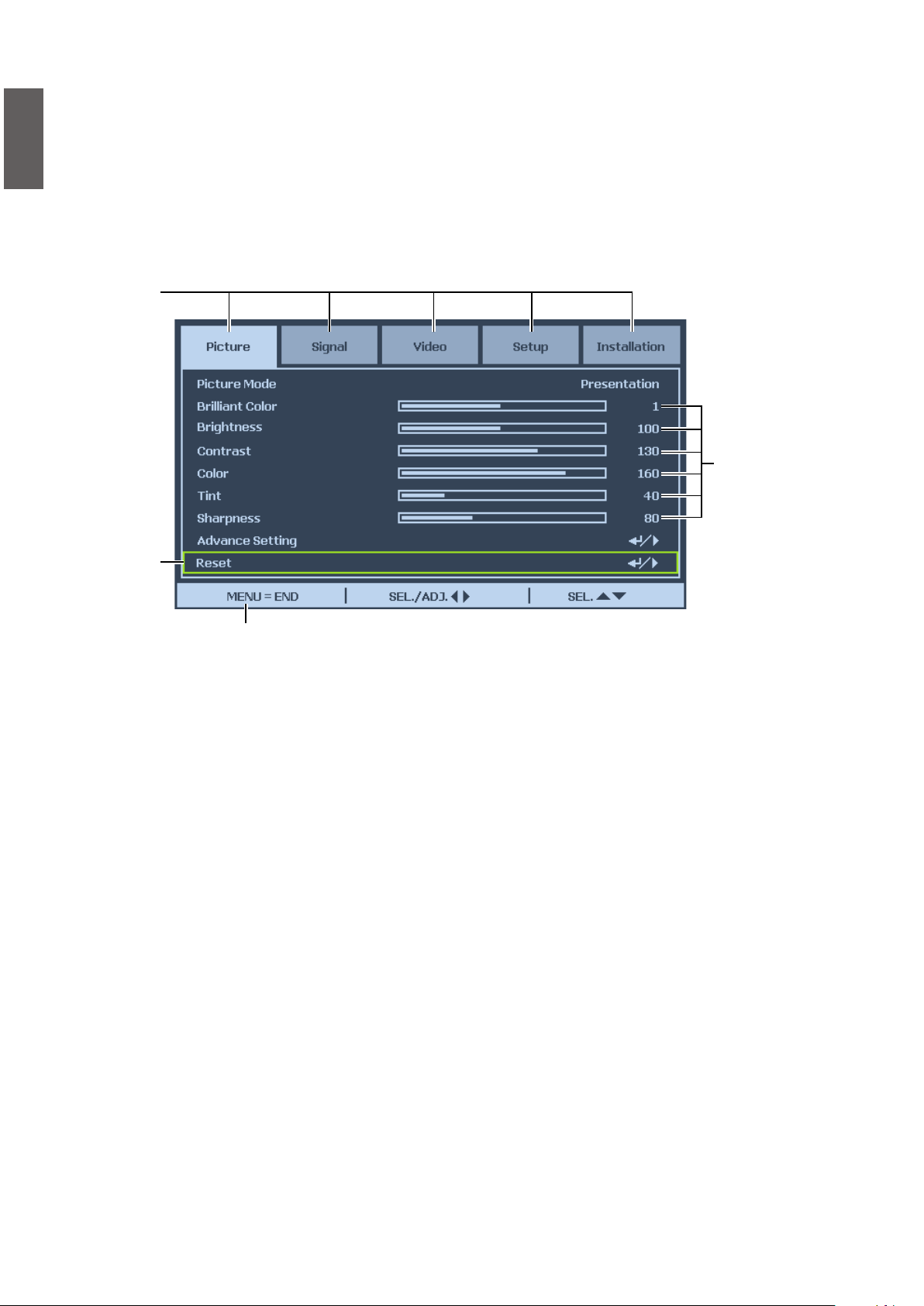
Svenska
Använda menyerna
Projektorn är utrustad med erspråkiga skärmmenyer för inställning och justering. Nedan visas en
översikt av skärmmenyn.
Ställ in skärmvisningsmenyn till önskat språk innan du börjar använda skärmvisningsmenyerna.
Main menu
Status
Highlight
Press MENU to go back to the previous page or to exit.
28

Justera den projicerade bilden
Justera bildposition
Den projicerade bildens position och storlek kan justeras manuellt från kontrollpanelen eller fjärrkontrollen. Se följande anvisningar för att justera Bildposition manuellt.
Svenska
1. Tryck på knappen LENS SHIFT på projektorn i önskad riktning eller LENS SHIFT på fjärrkontrollen för att visa fönstret OBJEKTIVSKIFT.
2. Tryck på lämplig riktningsknapp att justera bildens förskjutning. När du släpper riktningsknappen centreras markören igen.
29

Svenska
Finjustera bildstorlek och skärpa
1. Tryck på knappen ZOOM+ eller ZOOM- på kontrollpanelen eller fjärrkontrollen för att justera
den projicerade bilden på önskad sätt.
2. Öka bildskärpan genom att trycka på FOCUS+ eller FOCUS- på kontrollpanelen eller fjärrkon-
trollen.
Justera projiceringsvinkeln
Det nns två justeringsfötter undertill på projektorn. Dessa kan användas om du måste ändra projiceringsvinkeln. Skruva foten inåt eller utåt efter behov för att rikta in och stabilisera projiceringsvinkeln.
1. Vrid på justeringsfötterna medurs för att höja projektorn.
2. För att sänka projektorn lyfter du projektorn och vrider justeringsfötterna moturs.
30

Korrigera bildskevhet
När bilden projiceras vinklat antingen ovanifrån eller underifrån mot skärmen förvrängs bildens
form till en trapetsform. Keystone funktionen i Installation > Avancerad inställning > Keystone kan
användas för att korrigera trapetsförvrängningen. Tryck på knappen
vrängning tills du är nöjd med formen.
När du efter era knapptryckningar når de största eller minsta värdena avbryts justeringen av bildens form. Du kan inte justera bilden mer i den riktningen.
för att justera trapetsför-
◄/►
Svenska
Automatisk justering av bilden
I vissa fall behöver du optimera RGB-bildkvaliteten. Det gör du genom att trycka på knappen
AUTO på fjärrkontrollen eller kontrollpanelen. Den inbyggda intelligenta autojusteringsfunktionen
justerar om värdena för Frekvens och Klocka för att ge bästa bildkvalitet.
Den här funktionen är endast tillgänglig när en datorsignal (analog RGB) valts.
31

Svenska
Stänga av projektorn
Om projektorn inte längre behövs är det viktigt att stänga av den korrekt för att undvika skada eller onödigt slitage på projektorn. Följande anvisningar beskriver hur du stänger av projektorn.
• Dra inte ur nätkabeln från eluttaget eller från projektorn när projektorn är på. Det kan skada projektorns nätströmskontakt (AC IN) och kontaktdonet på nätströmskabeln.
• Stäng inte av strömkällan inom 10 sekunder efter att du har utfört en justering eller ändrat en inställning och
stängt en meny. Det kan medföra att justeringar och inställningar går förlorade och fabriksinställningarna återställs.
1. Tryck på knappen POWER på kontrollpanelen eller OFF på fjärrkontrollen.
2. Tryck på knappen POWER eller OFF igen för att bekräfta avstängning. Fläktarna fortsätter att
gå (nedkylningsfas) och strömindikatorn blinkar orange. Fläktarna stannar.
3. För huvudströmbrytaren till avstängningsläget (O) för att stänga av projektorn.
32

Använda skärmmenyn
Använda menyerna
Projektorn har en skärmmeny där du kan göra justeringar av bilden och ändra olika inställningar.
Navigera i skärmmenyn
Du kan använda fjärrkontrollen eller knapparna ovanpå projektorn för att navigera i och göra ändringar i skärmmenyn. Följande illustration visar vilka knappar på fjärrkontrollen och projektorn som
motsvarar varandra.
Svenska
1. Du öppnar skärmmenyn genom att trycka på knappen Menu på kontrollpanelen för skärmme-
nyn eller fjärrkontrollen. Det nns fem mappar i menyn. Använd markörknapparna ◄ eller ►
för att navigera genom undermenyerna.
2. Tryck på ▲ eller ▼ för att markera menyobjekt och ◄ eller ► för att ändra värden för olika
inställningar. Tryck för att bekräfta den nya inställningen.
3. Tryck på CANCEL/RETURN för att gå ur en undermeny eller MENU för att stänga menyn.
33

Svenska
Skärmmenyer (OSD)
Använd följande illustrationer för att snabbt hitta en inställning eller avgöra en inställnings inställningsområde.
Observera att menyerna för skärmvisning varierar beroende på vilken signaltyp som är vald.
Menykarta
Meny Undermenyer och kontroller
BILD Bildläge Presentation
Standard
Spel
Biograf
sRGB
Blank färg
Ljusinst.
Kontrast
Färg
Toning
Skärpa
Avancerad
inställning
Signaltyp Auto, RGB, YCbCr, YPbPr
Färgtemperatur Standard, Kall, Varm
Röd
Blå
Färghanterare R / GR / B / C / M / GU
Nyans / Mättning / Värde
Filmläge Auto, Av
Brusreducering Nivå 1, Nivå 2, Nivå 3, Av
Dynamisk svart På, Av
Nollst. Bekräfta Nej, Ja
Signal Horisontell pos.
Vertikal pos.
Fas
Klocka
Nollst. Bekräfta Nej, Ja
Upplösn. Auto, Bred, 4:3
Autosynk. På, Av
Video Overscan På, Av
Video syst Auto, PAL (50/60Hz),
Videoinstäl. 0 IRE, 7.5 IRE
Dold textning CC1, Av
Inställning Autosök På, Av
Auto Avstängning På, Av
Automatisk
påslagning
34
PAL, SECAM, NTSC4.43,
NTSC3.58, PAL-M, PAL-N,
PAL-60
På, av

Meny Undermenyer och kontroller
Inställning STANDBY-läge Standard, Eko
Bakgrund Logo, Anpassad, Blå, Ingen
3D-LÄGE DLP
®
DLP® LinkTMinvertera
Bildproportion Normal, Full, 4:3, 16:9
Avancerad
inställning
Säkerhetslås Aktivera, Inaktivera
Knappsatslås Bekräfta Nej, Ja
Bildhämtning Spara bild Nej, Ja
Väggfärg Whiteboard
Svart tavla
Av
digital zoom
meddelanden På, Av
Installation Språk(Language) English, Deutsch, Español, Français, Italiano, Svenska, Português,
Русский
Lampkontroll Normal, Eko
Lampläge Lampa 1 + 2, Lampa 1, Lampa 2, Auto
Läget Projicering Fram, Bak, Tak+Fram, Tak+Bak
Fläktläge Normal, Hög, Upp/Ner
Testmönster Ingen, RGB-ramper, Färglister, Steglister, Schackbräde, Ingen, RGB-
ramper, Färglister, Steglister, Schackbräde, Horisontell ramp, Vertikal
ramp, Vit
Avancerad
inställning
Keystone
Image Resizing
Meddelande lter Av/100H/200H/500H/1000H
LAN/RS232C LAN, RS232C
Nätverk Länk Ansluten
Överföringshastighet 2400bps/4800bps/9600bps/14400bps/
Nollst. Nollställ allt Bekräfta Nej, Ja
Återställ ltertimer Bekräfta Nej, Ja
Information (exempel)
INGÅNG COMPUTER1
Signalinformation 1024 x 768 60Hz
Lamptidtag. Lampa 1 [1234]tim [45]min. (60%)
Modellnamn PW9500
Programversion PW9500WXGA-P02/4S
Link
,
TM
繁體中文
På, Av
Radera Nej, Ja
,
简体中文
,
한국어
,
日本語
Ej ansluten
DHCP-klient På, Av
IP-adress
Subnet Mask
Gateway, DNS,
Nej, Ja
Applicera
19200bps/38400bps/57600bps/
115200bps
Lampa 2 [ 0]tim [ 0]min. (100%)
Filtertimer [1234]tim
Svenska
35

Svenska
Bild
De fördenierade bildlägesinställningarna, t.ex. bildläge, ljusinst., färgtemperatur osv. kan ändras via
menyobjekten i menyn Bild.
Bildläge
Använd knapparna ◄ eller ► för att välja på fördenierade värden i listan,
Presentation: Maximerar den projicerade bildens ljusstyrka för slagkraftigare presentationer.
Standard: För standardbild
Spel: Ökar den projicerade bildens skärpa
Biograf: Ger den projicerade bilden en naturlig färgton.
sRGB: Maximerar renheten hos RGB-färgerna och ger verklighetstrogna bilder oavsett ljusstyrka.
Inställningen passar bäst till att se på bilder tagna med en sRGB-kompatibel och riktigt kalibrerad
kamera, och för grak- och ritprogram för datorer. Röd eller Blå färgtemperatur kan inte väljas om
bildläget är inställt på sRGB.
Blank färg
Denna funktion använder sig av en ny färgberedningsalgoritm och förbättringar på systemnivå för
att möjliggöra högre ljusstyrka vid visning av verkligare, livfullare färger i bilden. Flytta skjutreglaget
åt vänster eller höger för att ställa in värde för Blank färg.
Ljusinst.
Justera ljusstyrkevärdet med ◄ eller ► för att göra bilden ljusare respektive mörkare.
Kontrast
Justera kontrastvärdet med ◄ eller ► för att betona skillnaden mellan de ljusare respektive mörkare partierna av bilden.
36

Färg
Justera färgvärdet med ◄ eller ► för att öka respektive minska färgen i bilden.
Toning
Justera toningsvärdet med ◄ eller ► för att öka respektive minska färgtonen i bilden.
Skärpa
Justera skärpans värde med ◄ eller ► för mer skärpa respektive oskärpa i kanterna mellan färger
och objekt.
Avancerad inställning
Svenska
Signaltyp
Denna funktion låter dig välja ingångssignal mellan COMPUTER 1/2, COMPONENT eller DVI-D-
ingång.
Auto
Automatiskt upptäcka om ingångssignalen är RGB eller komponentvideo.
RGB
Ställ in när ingångssignalen är RGB.
YCbCr
Ställ in när ingångssignalen är Komponent (480I/480P/576I/576P).
YPbPr
Ställ in när ingångssignalen är Komponentsignaler (720P/1080i/1080p).
37

Svenska
Färgtemperatur
Ställ in färgtemperaturen på Varm, Standard eller Kall.
Om färgtemperaturer:
Det nns många olika toner som av olika anledningar benämns som "vita". Ett vanligt återgivningssätt för vita nyanser kallas "färgtemperatur". En vit nyans med låg färgtemperatur blir rödaktig. En
vit nyans med hög färgtemperatur ser ut att ha mera blått i sig.
Färgtemperatur går inte att välja när Bildläge är inställt på sRGB.
Röd
Tryck på ◄ eller ► för att öka eller minska rödtonen i bilden.
Blå
Tryck på ◄ eller ► för att öka eller minska blåtonen i bilden.
Färghanterare
Den här funktion gör att du kan justera var och en av de sex huvudfärgerna i färghjulet genom att
ändra deras Nyans, Mättning eller Värde.
38

Nyans
Använd ◄ eller ► för att justera huvudfärgernas nyans enligt nedan
Huvudfärg Nyans
R Magenta
GR Gul
B Cyan
C Grön
M Blå
GU Röd
Gul
Cyan
Magenta
Blå
Röd
Grön
Mättning
Använd ◄ eller ► för att justera huvudfärgens mättning. Den markerade färgen blir svagare eller starkare.
Värde
Använd ◄ eller ► för att justera huvudfärgens värde. Den markerade färgen blir ljusare eller
mörkare.
Svenska
Filmläge
Funktionen erbjuder högkvalitativ uppspelning av bilder som projiceras vid 24 fps, t.ex. lmer från
en DVD-enhet.
Auto: Filmer upptäcks automatiskt.
Av: Filmer upptäcks inte.
Filmläge nns tillgängligt för nedanstående ingångar och signaler.
• 480I/576I/1080I från COMPUTER/COMPONENT 1, 2 eller COMPONENT-ingången
• Alla signaler från S-Video eller Video-ingången
Brusreducering
Denna funktion ger högkvalitativa bilder med minsta möjliga punktkrypning och korsfärgstörningar.
Du kan ställa in önskad nivå från Av till Nivå 3 för att få en klar bild.
Dynamisk svart
Ställ in denna funktion på PÅ för att förbättra svartnivån i den projicerade bilden.
Nollst.
Nollställ inställningar och justeringar till de ursprungliga fabriksinställningarna.
39

Svenska
Signal
Horisontell pos.
Flytta bilden åt höger eller vänster.
Vertikal pos.
Flytta bilden uppåt eller nedåt.
Fas
Justera klockans fas eller minska videobrus, prickar eller överhörning.
Klocka
Finjusterar en datorbild eller tar bort vertikala band som kan synas.
Nollst.
Nollställer alla ändringar du gjort och återställer fabriksinställningarna.
Upplösn.
Denna funktion erbjuder alternativ för automatisk upptäck av ingångssignalens upplösning.
Auto Upptäcker ingångssignalens upplösning automatiskt.
Bred Ställ in när en bredsignal tas emot.
4:3 Teveskärm av standardtyp (4:3) - fyra enheter bred för varje tre enheters höjd,
oavsett skärmens storlek.
Autosynk.
Denna funktion gör det möjligt att optimera bilden automatiskt när projektorn slås på eller när
ingångssignalen är på eller ansluten från en dator. Om Autosynk. är inställd på Av utförs automatisk
synkronisering inte automatiskt.
Autosynk. kan ta en viss tid att utföra beroende på bilden. När det inte går att få till optimal bild ska du välja manuell
justering.
40

Video
Svenska
Overscan
Bildens kant visas ibland korrekt och ibland inte. Den här funktionen gör att du kan ställa in Overscan På för att beskära bort ytterkanterna på en bild.
Funktionen är tillgänglig för 480p, 576p, 720p, 1080i och 1080p från ingångarna COMPUTER 1/2, COMPONENT eller
DVI-D.
Video syst
Ställ in Video syst på Auto om projektorn inte kan ta emot signalen eller visa en tydlig bild. Video-
signaler som kan väljas är Auto, PAL, SECAM, NTSC4.43, NTSC3.58, PAL-M, PAL-N och PAL-60.
Videosystem kan bara ställas in i läget Video eller S-Video.
Videoinstäl.
Ställ in svartnivån på 0 IRE eller 7,5 IRE.
Denna funktion är tillgänglig för 480I från COMPUTER 1/2, COMPONENT, NTSC3.58 från ingång-
en Video eller S-Video.
Dold textning
Ställ in på CC1 eller Av efter behov.
Denna funktion är inte tillgänglig i följande fall
• Signalen är NTSC 3.58.
• Inte alla program och videolmer erbjuder dold textning, försäkra dig först om att de erbjuder Dold.
41

Svenska
Inställning
Autosök
Funktionen gör att projektorn kan upptäcka ingångssignalen och växla ingångsläge automatiskt när
projektorn är på. Ställ in den på På för att aktivera Autosökfunktionen eller Av för att inaktivera
den.
Auto Avstängning
Denna funktion gör att projektorn kan gå in i standby-läge automatiskt när ingen ingångssignal har
upptäckts på över 15 minuter. Ställ in funktionen på På för att aktivera Auto Avstängning eller på Av
för att inaktivera den.
Automatisk påslagning
Denna funktion gör att projektorn kan slås på automatiskt när nätkabeln är ansluten till eluttaget
eller väggbrytaren slås på. Ställ funktionen på På för att aktivera funktionen.
Funktionen aktiveras vid nedanstående förhållanden
• Huvudströmbrytaren på projektorn måste vara i läget På.
• Projektorn ska stängas av genom att dra ur nätsladdens kontakt eller väggströmbrytaren (i förekommande fall) di-
rekt. Automatisk påslagning aktiveras nästa gång du ansluter nätsladden eller slår på väggströmbrytaren.
42

STANDBY-läge
STANDBY-läge gör det möjligt att försätta projektorn i vänteläge/standby-läge för att dra mindre
ström. Det nns två STANDBY-lägen enligt nedan.
Standard
Utgång för bildskärm, LAN/RS232C och nätverksfunktioner är aktiverade i STANDBY-läge.
Eko
Utgång för bildskärm, LAN/RS232C och nätverksfunktioner är avstängda.
Funktionerna för HTTP-server, MONITOR OUT och RS232C-kontroll är inte tillgängliga när STANDBY-läge är inställt
på Eko. Utför inställningarna innan du använder ovanstående funktioner.
Bakgrund
Bakgrund gör det möjligt att visa en blå/svart skärm, logotyp eller infångad bild när ingångssignal
saknas.
Svenska
3D-LÄGE:
®
Projektorns 3D-läge är kompatibelt med DLP
LinkTM-systemet. För att visa 3D-material behöver
du ett par 3D-LCD-glasögon med aktiva slutare som omväxlande visar den projicerade bilden för
vänster och höger öga och synkroniseras med en kontrollsignal som överförs från projektorns lins.
Innan du tittar på 3D-material ska du trycka på knappen 3D MODE på fjärrkontrollen eller använda
pilknapparna för att visa menyn 3D-LÄGE för att ställa in 3D-LÄGE.
• Följande människor måste begränsa visning av 3D:
- Barn under 6 års ålder
- Personer med en historia av ljuskänslighet, hjärtsjukdom eller dålig allmänhälsa.
- Personer som är fysiskt trötta eller lider av sömnbrist.
- Personer som är påverkade av droger eller alkohol.
• Under normala förhållanden är det säkert att titta på 3D-material. Men vissa personer kan uppleva det som obe-
hagligt. Se anvisningarna som utfärdats av 3D Consortium och reviderades 10 december 2008. Du måste ta regelbundna pauser minst 5 till 15 minuter efter varje halvtimme eller timme.
43

Svenska
DLP® Link
Ställ in DLP
TM
®
LinkTM på På för att visa 3D-innehåll, och Av för att avsluta 3D-projicering.
TM
När DLP® Link
är tillgängliga.
är inställt på På kanske inte Keystone, Bildproportion och Image Resizing fungerar fullt ut eller inte
DLP® LinkTM invertera
Ställ in video för vänster och höger öga.
• För visning av 3D-bilder ska källenheten stödja fältsekventiellt format.
• Om projektorn, 3D-uppspelningsenheten eller 3D-LCD-glasögonen är fel inställda kan det leda till ansträngda ögon
och att du inte kan se material i 3D som avsett.
• För bättre signalmottagning rekommenderar vi att du visar 3D-bilderna framför skärmen direkt i största möjliga
mån. Se bruksanvisningen till dina 3D-LCD-glasögon.
Bildproportion
Välj mellan Normal, Full, 4:3 och 16:9 enligt följande:
Normal
Bilden kan visas med avsedda bildproportioner, genom att antingen fylla upp skärmen i höjdled eller
i breddled.
Full
Bilden fyller upp skärmens höjd och bredd beroende på projektorns upplösning.
4:3
Bilden visas med bildproportion 4:3 och fyller upp hela skärmens höjd och bredd beroende på projektorns upplösning.
16:9
Bilden visas med bildproportion 16:9 och fyller upp hela skärmens höjd och bredd beroende på
projektorns upplösning.
44

Avancerad inställning
Svenska
Säkerhetslås
Funktionen gör det möjligt att förhindra obehörig användning av projektorn. När funktionen har
aktiverats måste användaren ange lösenordet varje gång projektorn sätts på.
• Lösenordet ska antecknas och förvaras på en säker plats som bara behöriga användare har tillgång till.
• Om du tappar bort eller glömmer lösenordet ska du kontakta en återförsäljare eller ett servicecenter som aukto-
riserats av BenQ.
Knappsatslås
För att förhindra obehörig användning av projektorns kontrollpanel kan du använda den här funktionen för att spärra projektorns knappar.
Nej: Stänga av funktionen knappsatslås.
Ja: Lås alla knappar på projektorn utom ON/STANDBY-knappen.
Låsa upp knappasatsen: Håll ▼ på projektorns kontrollpanel intryckta i cirka 5 sekunder.
• Knappsatslåset kan inte frigöras om projektorn benner sig i något av nedanstående lägen
- Menyn visas.
- Projektorn är i STANDBY-läge.
- Projektorns uppvärmningsfas pågår.
- Ingångssignalen ändras eller funktionen Autosynk. är aktiv.
- Funktionen Frys är aktiverad.
- Säkerhetslåsfönstret visas.
• Det här låset för knappsatspanelen påverkar inte fjärrkontrollens funktioner.
45

Svenska
Bildhämtning
Med den här funktionen kan du fånga in/hämta den bild som projiceras från RGB-signalen och använda den som startbild eller bakgrundsbild när signal saknas.
Spara bild
Tryck på Enter elle
för att fånga in önskad bild och tryck på Ja för att utföra bildinfångningen.
r ►
Det tar mellan 1 och 2 minuter att slutföra bildinfångningen och förloppet visas på skärmen.
Meddelandefönstret stängs efter att bildinfångningen är färdig.
Radera
Tryck på Enter eller
och markera Ja för att radera den infångade bilden.
►
• Bilden går bara att fånga in när ingångskällan är en ej sammanätad (non-interlaced) signal från COMPUTER/COM-
PONENT 1,2 eller DVI-D in/ut. Bilden från Video eller S-Video kan inte fångas in.
• Den infångade bilden måste vara i ursprunglig upplösning som 1280x800 för WXGA eller 1024x768 för XGA Bild-
proportion måste vara inställd på "Normal".
• En bild kan fångas in och sparas antingen för färghjulet med fyra segment eller för det med sex segment. Varje färg-
hjul kan spara en bild.
• Att växla ingångssignal under pågående bildinfångning kan medföra att bildinfångningen misslyckas.
46

Väggfärg
Denna funktion gör det möjligt att projicera bilden på en färgad vägg eller bakgrund utan att använda en duk/skärm.
Whiteboard: Bildens projiceras på en whiteboard.
Digital zoom
Tryck på pilknappen ◄ för att minska bildstorleken eller pilknappen ► för att förstora bilden på
projiceringsskärmen.
Svenska
Meddelanden
Denna funktion gör det möjligt att stänga av nedanstående meddelande på den projicerade bilden.
Välj På för att visa meddelandet, Av för att dölja meddelandet.
- Källstatus
- Meddelande om ingång i standby-läge när knappen STANDBY eller POWER trycks ned.
- Autosynk.
- Rengör lter
- Varning, lampans livslängd
47

Svenska
Installation
På fliken Installation finns menyalternativ för olika installationsförhållanden som orientering och
fjärrkontrollsensorläge, och åtkomst till den sker via menyn Inställning.
Följande tabell är en förteckning över alla funktioner med en kort beskrivning.
Språk(Language)
Väljer på vilket språk skärmmenyn ska visas.
Lampkontroll
Projektorn kan projicera med två lampor samtidigt och har fyra lamplägen avsedda för olika an-
vändningsområden. Välj Lampkontroll och tryck på Enter för att visa alternativet lampkontroll.
Lampläge
Välj Normal för att få en så tydlig och klar bild som möjligt och Eko för att förlänga lampans livslängd och minska äktbruset.
Lampa 1 + 2 Båda lamporna används för ökad ljusstyrka.
Lampa 1 Välj Lampa 1 för projektorn. Om lampa 1 slocknar byter projektorn lampkontroll
till lampa 2 automatiskt.
Lampa 2 Välj Lampa 2 för projektorn. Om lampa 1 slocknar byter projektorn lampkontroll
till lampa 2 automatiskt.
Auto Väljer den lampa som har kortare användningstid än den andra.
48

För att skydda lamporna kan växlingen mellan dem ta era minuter.
Läget Projicering
Läget Projicering gör det möjligt att ställa in hur den projicerade bilden visas. Välj mellan följande
Fram
Standardprojicering med projektorn riktad framåt (standardinställning).
Bak
Standardbakprojicering. Låter projektorn generera bilden bakifrån skärmen genom att reversera
bilden.
Tak+Fram
Takmonterad projicering framifrån. Möjliggör takmonterad projicering genom att vända bilden upp
och ned.
Svenska
Tak+Bak
Takmonterad bakprojicering. Möjliggör takmonterad projicering bakifrån skärmen genom att reversera och vända bilden upp och ned.
Fläktläge
Fläktkontroll används för att ställa den interna äktens hastighet enligt installationsförhållandena.
Normal
Ställ in äkthastighet Normal om projektorn står på ett bord eller är takmonterad på under 1500
meters höjd över havet.
Hög
Ställ in äkthastighet Hög om projektorn står på ett bord eller är takmonterad på över 1500 me-
ters höjd över havet.
Upp/Ner
Ställ in äkthastighet Normal om projektorn är installerad i mer än 10 graders vinkel mot skärmen,
så körs äktarna i hög hastighet.
Kontrollera att äktläge är inställt på Upp/Ner om projektorn är installerad i mer än 10 graders vinkel uppåt eller ned-
åt. Lampans faktiska livslängd kan bli kortare än den förväntade.
49

Svenska
Testmönster
Visar ett testmönster för installation. Testmönstret kan visas genom att använda ◄ eller ► eller
TEST PATTERN på fjärrkontrollen. Om du använder fjärrkontrollen, tryck på ▲ eller ▼ på fjärr-
kontrollen för att välja önskat testmönster.
50

Avancerad inställning
Svenska
Keystone
När bilden projiceras antingen uppifrån eller nerifrån mot skärmen i vinkel blir bildens form förvrängd. Använd Keystone-funktionen för att korrigera förvrängningen. Justeringsområdet är cirka
+30 grader. Använd knappen ◄ eller ► för att utföra keystonekorrigering.
Image Resizing
När Keystonekorrigering är aktiv kan bilden krympa eller förstoras. Använd ◄ eller ► för att förstora eller minska bilden vertikalt.
Meddelande lter
Ställer in tidsintervall för att visa ett meddelande om lterrengöring. Valalternativ är Av, 100H, 200H,
500H och 1000H.
LAN/RS232C
Denna funktion gör det möjligt att välja metod för projektorkontroll.
LAN och RS232C-kontroll är inte tillgängliga när STANDBY-läge är inställt på Eko. Utför inställningarna innan du använder ovanstående funktioner.
51

Svenska
Nätverk
Länk
Visar nätverkets anslutningsstatus.
DHCP-klient
Välj mellan statisk IP (Av) eller DHCP IP (På) med knapparna ◄ eller ► .
På: Aktiverar konfigurationsparametrar för IP-adress, Subnet Mask, Gateway och DNS
automatiskt.
Av: För att ställa in IP-adress, Subnet Mask, Gateway och DNS manuellt.
IP-adress
Tryck på ◄ eller ► för att visa inmatningsfönstret för IP-adress så som nedan. Använd ▲ eller
för att ändra IP-adress.
▼
Fabriksinställning: 192.168.150.002
Subnet Mask
Ställ in Subnet Mask med knapparna ◄ eller ► för att välja siffra och ▲ eller ▼ för att ändra.
Gateway
Ställ in Gateway med knapparna ◄ eller ► för att välja siffra och ▲ eller ▼ för att ändra.
52

DNS
Ställ in DNS med knapparna ◄ eller ► för att välja siffra och ▲ eller ▼ för att ändra.
Fabriksinställning: 000.000.000.000
Applicera
Applicerar och sparar inställningarna. Välj Ja för att applicera inställningarna.
• Använd inte en IP-adress som är en dubblett av en som redan används av en annan enhet i nätverket.
• Kontakta nätverksadministratören för mer information om nätverksinställningar.
Svenska
Överföringshastighet
Välj överföringshastighet för att ställa in anslutningens överföringshastighet/baudhastighet.
Välj mellan följande alternativ:
- 2400bps
- 4800bps
- 9600bps
- 14400bps
- 19200bps
- 38400bps
- 57600bps
- 115200bps
Längre kablar kan medföra att lägre värden måste ställas in.
53

Svenska
Nollst.
Nollställ allt
Nollställ allt låter dig initiera inställningarna du har gjort i projektorn. Tryck på Enter eller ► för att
nollställa inställningarna.
Följande objekt kan inte initieras
- Lamptidtag.
- Bild som har angetts via Bildhämtning
- Filtertimer
Återställ ltertimer
Funktionen låter dig återställa filtertimern. Återställ alltid timern när du har rengjort eller bytt
dammlter. Tryck på Enter eller ► för att visa bekräftelsemeddelandet och välj Ja för att återställa
ltertimern.
54

Information
Svenska
INGÅNG
Aktuell ingångskälla.
Signalinformation
Visar information om aktuell ingångssignal.
Lamptidtag.
Projektorn håller räkningen på varje lampa för att påminna dig om dess återstående livslängd och
användning. Lampans beräknade livslängd är inte exakt utan endast i referenssyfte. Lampans faktiska
livslängd varierar beroende på lampläge, hur den används osv.
Filtertimer
Aktuell användningstid för ltret beräknas från föregående återställning.
Modellnamn
Modellnamnet visas.
S/N
Visar projektorns serienummer.
Programversion
Visar aktuell programversion.
55

Svenska
Förhindra obehörig användning av projektorn
Projektorn har en inbyggd säkerhetsfunktion för att låsa skärmmenyns kontrollpanel och blockera
användning av fjärrkontrollen. Säkerhetsfunktionen har ingen knappkombination som standard. Vid
första aktiveringen av säkerhetsfunktionen måste användaren ange önskad knappkombination som
lösen.
Låsa projektorn
För att ange en knappkombination som lösen, se följande anvisningar.
1. Tryck på Menu på skärmmenyn på projektorn eller fjärrkontrollen för att visa Huvudmenyn. Tryck
på pilknapparna för att välja Säkerhetslås under Inställning\Avancerad inställning.
2. Ange lösenordet med pilknapparna och tryck på CANCEL för att aktivera säkerhetslåsfunktionen.
3. Om säkerhetslåsfunktionen har aktiverats visas PIN-kodfönstret nästa gång projektorn startas.
När du har angett eller ändrat lösenordet ska du anteckna det och förvara det på en säker plats. Om du glömmer PINkoden går det inte längre att starta projektorn. Kontakta återförsäljaren eller ett servicecenter.
56

Låsa upp projektorn
För att låsa upp projektorn, se följande anvisningar.
1. När projektorn är låst, antingen på begäran under drift eller vid startprocessen, visas
låsmeddelandet.
2. För att låsa upp projektorn trycker du på Menu på kontrollpanelen eller fjärrkontrollen.
Fönstret för inmatning av PIN-kod visas. Ange PIN-koden du angav innan för att aktivera
projektorn.
Använda ett fysiskt lås
Använda Kensingtonlås
Om du är noga med stöldsäkerheten ansluter du projektorn till ett permanent objekt via skåran
för Kensingtonlås och en stöldskyddskabel.
Svenska
57

Svenska
Ytterligare information
Skötsel
Skötsel
Den här projektorn kräver inte mycket underhåll. Det enda du behöver göra regelbundet är att
rengöra linsen. Ta aldrig bort någon annan av projektorns delar än lampan. Kontakta din återförsäljare eller lokala kundtjänst om projektorn inte fungerar som väntat.
Rengöra linsen
Du bör rengöra linsen när du märker att det nns smuts eller damm på den. Innan du börjar rengöra linsen ska du stänga på projektorn, dra ut nätsladden och låta den svalna helt.
Ta bort damm med hjälp av tryckluft. (Finns att köpa på byggvaruhus eller i fotoaffärer.)
Om det nns smuts eller äckar som är svåra att ta bort kan du använda en riktig fotolinsborste
eller fukta en ren mjuk linstrasa med linsrengöringsmedel och torka av linsens yta.
Använd aldrig någon typ av material med slipverkan, basiskt/surt rengöringsmedel, skurpulver eller
yktiga lösningsmedel som alkohol, bensin, thinner eller insektsdödande medel. Användning av sådana material eller långvarig kontakt med gummi eller vinylmaterial kan resultera i skada på projektorns yta och höljets material.
Rör aldrig vid linsen med ngret och torka aldrig av linsen med något strävt eller slipande material. Till
och med pappersdukar kan skada beläggningen på linsen. Använd endast en riktig linsborste, duk och
rengöringslösning som är avsedd för fotoprodukter. Försök inte rengöra linsen medan projektorn är
på eller fortfarande är varm. Var noga med att stänga av projektorn och låta den svalna helt och hållet
innan linsen rengörs.
Rengöra höljet
Innan du börjar rengöra höljet ska du stänga av projektorn, dra ut nätsladden och låta den svalna
helt i era minuter.
För att avlägsna smuts eller damm, torkar du höljet med en mjuk och torr trasa som inte fäller.
Om det rör sig om svårare äckar kan du fukta en mjuk trasa med vatten och ett milt neutralt rengöringsmedel. Torka sedan av höljet.
Använd aldrig vax, alkohol, bensin, thinner eller andra lösningsmedel. Det kan skada höljet.
Förvaring
Om projektorn ska förvaras under en längre tid ska du:
Se till att temperaturen och fuktigheten där du förvarar projektorn ligger inom rekommenderade
gränser. För mer information om de gränserna, se sidan Spec. eller fråga din försäljare.
Fäll in justeringsfoten.
Ta ur batterierna ur fjärrkontrollen.
Packa ned projektorn i originalförpackningen eller motsvarande.
Transport
Om du vill frakta projektorn någonstans rekommenderar vi att du använder originalförpackningen
eller motsvarande.
58
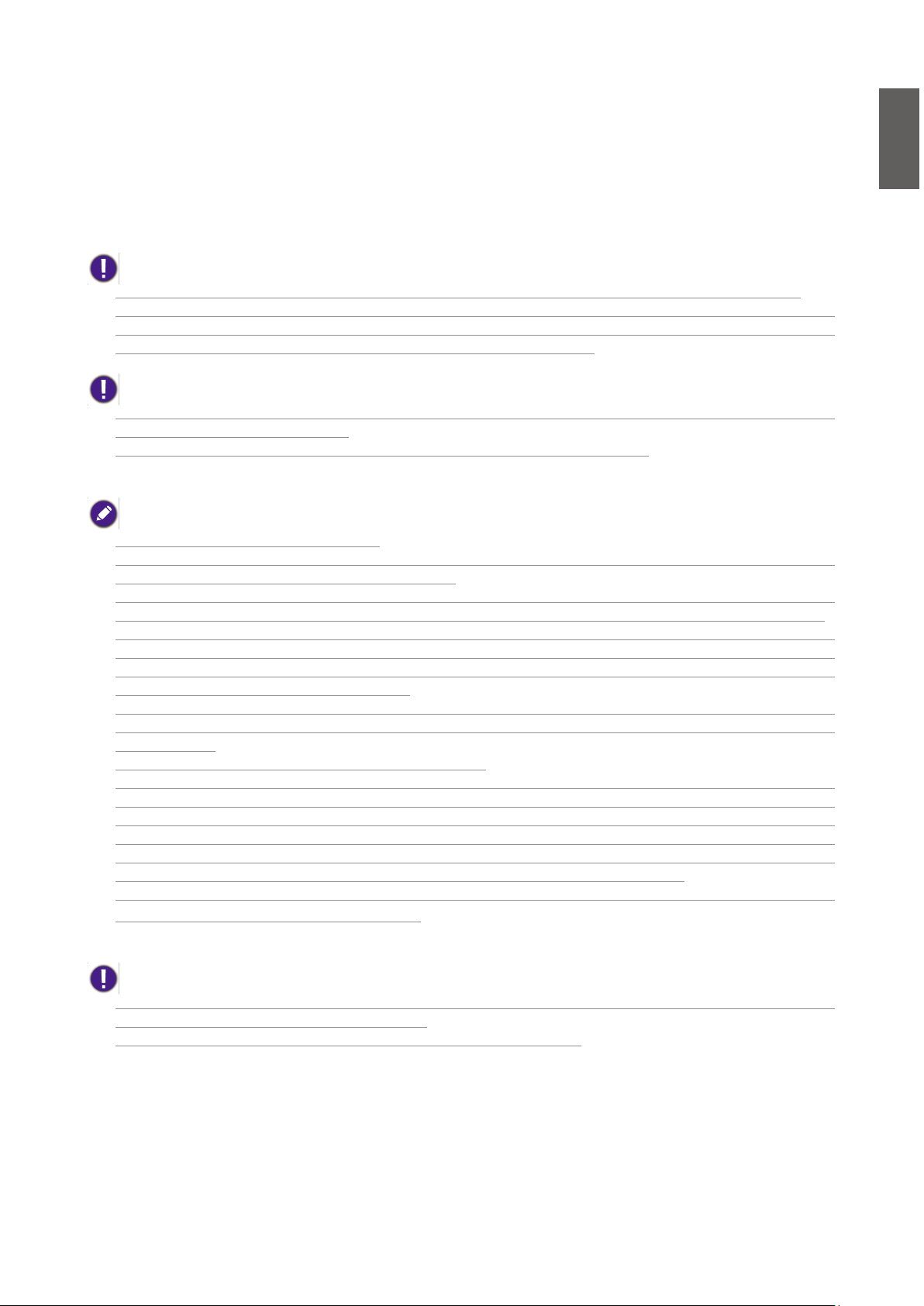
Byta lampa
Projektorns lampor måste bytas när de är utbrända. Byt endast mot en lampa som är certierad
som utbytesdel. Om du är osäker, kontakta din lokala återförsäljare.
• Lamporna sitter i olika positioner. Var varsam och undvik att använda våld när du byter lampor.
• Installation av bägga lampmodulerna (Lampa 1 och Lampa 2) krävs för att kunna använda projek-
torn i såväl tvålampors som enlampsläge. Om bara en enda lampmodul är installerad tänds inte
projektorns lampa, och det ser ut som om lampan har gått sönder.
• Lampan innehåller en viss mängd kvicksilver och ska hanteras enligt lokala bestämmelser om av-
fallshantering när den är uttjänt.
• Rör aldrig vid glasytan på en ny lampa: det kan förkorta lampans livslängd.
Försiktighetsanvisningar för lamphantering
• Lampan som används i projektorn har ett högt inre tryck, och måste hanteras varsamt och korrekt. Felaktig hante-
ring kan orsaka olyckor, skada eller medföra brandrisk.
• Lampans livslängd kan skilja sig från lampa till lampa och beror även på användningsmiljön. Inga garantier nns för
att varje enskild lampa håller lika länge. Vissa lampor kan bli trasiga eller uttjänta fortare än andra liknande lampor.
• Om projektorn informerar om att lampan behöver bytas, dvs. om LAMP 1 och/eller LAMP 2 tänds, ska lampan by-
tas mot en ny OMEDELBART efter att projektorn har stängts av och svalnat. (Var noga med att följa instruktioner-
na i avsnittet Byta lampa i den här handboken.) Om du fortsätter att använda lampan när LAMP 1 och/eller LAMP
2 lyser ökar risken för att en lampa exploderar.
• En lampa kan explodera till följd av vibration, stöt eller utslitning efter era timmars användning när dess livslängd
börjar att ta slut. Risken för explosion kan variera beroende på den miljö och de förhållanden som projektorn och
lampan används.
Vidta följande säkerhetsåtgärder om en lampan exploderar:
• Koppla omedelbart ur kontaktdonet till projektorns nätsladd från eluttaget. Kontakta ett auktoriserat servicecen-
ter för undersökning av enheten och byte av lampa. Kontrollera dessutom noga att inga skärvor eller glasbitar ligger kring projektorn eller kommer ut från ventilationsöppningarna i projektorn. Glasskärvor som hittas ska städas
upp med försiktighet. Ingen ska titta inuti projektorn utom auktoriserade servicetekniker som är kunniga inom
projektorservice och underhåll. Felaktiga försök till service och underhåll, i synnerhet av en person som inte har
fått korrekt utbildning i detta, kan leda till olycka eller personskada på grund av glasskärvor.
• Projektorns lampa måste bytas när den är utbränd. Byt endast mot en lampa som är certierad som utbytesdel,
som du kan beställa från din lokala återförsäljare.
Svenska
• Kontrollera att du har stängt av och dragit ur kontakten till projektorn minst 30 minuter innan du börjar byta lam-
pan. Annars kan du ådra dig allvarliga brännskador.
• Skyddsglasögon ska användas vid lampbyte när projektorn är takmonterad.
59

Svenska
1. Stäng av strömmen och koppla ur
projektorn från eluttaget. Stäng av alla
anslutna enheter och koppla ur alla andra
kablar.
2. Skruva ur skruvarna från lamplocket (A),
och skjut lamplocket i riktningen som
anges på bilden (B).
B
A
4. Dra modulens handtag i riktningen på
bilden för att ta ut lampan.
• Om du lyfter ur den för snabbt kan lampan gå sön-
der och då kan det komma glassplitter i projektorn.
För att du inte ska skära dig i ngrarna eller skada
interna komponenter bör du vara försiktig när du
tar bort glassplitter från en trasig lampa.
• Lägg inte ifrån dig lampan på ett ställe där den kan
komma i kontakt med vatten eller lättantändliga
material eller där barn kan komma åt den.
• Stoppa inte in handen i projektorn efter att du har
tagit bort lampan. Om du rör vid de optiska komponenterna inuti kan bilderna bli suddiga.
3. Skruva loss de två låsskruvarna på
lampmodulen (A). Lyft modulens handtag
uppåt som på bilden (B).
B
60
A

Svenska
5. Utför steg 1 till 3 i omvänd ordning för att
installera den nya lampmodulen/modulerna.
new Lamp
6. Dra åt skruven på lampdosan. Sätt tillbaka
lampans anslutningsdon.
7. Kontrollera att handtaget är xerat i läge.
8. Sätt tillbaka lamplocket.
stäng lamplocket (A) och skruva åt
skruvarna (B).
A
B
9. Dra åt skruvarna på lamplocket.
10. Sätt i nätsladden igen och sätt igång
projektorn igen.
Var försiktig så att du inte drar åt skruvarna för hårt.
Om skruvarna sitter löst kan de orsaka glapp, vilket kan leda till att projektorn inte fungerar som den ska.
61

Svenska
Installera tillvalsfärghjulet
Projektorn levereras med ett färghjul i fyra segment installerat. Ett färghjul med sex
segment nns tillgängligt som tillval. För att byta färghjulet (sitter under lamplocket
bredvid lampa 1), se följande anvisningar.
Vänta tills lamphuset och färghjulet har svalnat.
1. Stäng av strömmen och koppla ur
projektorn från eluttaget. Stäng av alla
anslutna enheter och koppla ur alla andra
kablar.
2. Skruva ur skruvarna från lamplocket (A),
och skjut lamplocket i riktningen som
anges på bilden (B).
3. Skruva loss fästskruvarna (x4) på färghjulet
med fyra segment.
4. Lyft färghjulet i samma riktning som på
bilden.
B
A
62

5. Sätt i färghjulet med sex segment.
6. Skruva åt fästskruvarna enligt bilden och
stäng sedan lamplocket.
Svenska
Förvaring av oanvänt färghjul: Förvara det oanvända färghjulet i det förslutningsbara påsen som
färghjulet med sex segment (tillval) levererades i. Påsen förhindrar att damm hamnar eller ansamlas
på färghjulet.
63

Svenska
Rengöra ltren
Projektorn har tre lter för att skydda äktarna från damm och andra partiklar, och bör rengöras
efter varje 500 timmars drift. I dammiga miljöer rekommenderas rengöring ännu oftare. Om ltret
är smutsigt eller igensatt kan projektorn överhettas. När meddelandet nedan visas måste ltren
rengöras.
När meddelandet "Please clean lter" (Rengör ltren) visas ska alla tre ltren rengöras samtidigt för att synkronisera
ltertimern. Menyobjektet Meddelande lter ska sedan aktiveras i menyn Alternativ.
Följande anvisningar beskriver hur du rengör ltren.
1. Filtren på vänster sida och baktill kan rengöras som på följande bilder.
Rengör bara utsidan av utblåsventilerna med en dammsugare.
2. Du kommer åt utblåsventilen på undersidan så som visas på bilden.
3. För försiktigt lterhållarna i samma riktning som på bilden.
64

4. Lyft ut skumltren från alla tre lterhållarna i den riktning som visas på bilden. Ta bort dem helt
och hållet från varje lterhållare och släng dem.
5. Sätt i ett nytt skumlter och tryck det ordentligt på plats.
Svenska
6. Sätt tillbaka lterhållarna genom att varsamt trycka dem i samma riktning som på bilden.
65

Svenska
Felsökning
Indikatormeddelanden
Flera indikatormeddelanden används av projektorn för att varna användare om problem med installation eller de inre delarna. Lamporna på projektorns ovansida visar status för WARNING och
lampa 1/2 samt projektorns allmänna driftstatus med hjälp av lampan WARNING.
Följande tabeller beskriver vilken status de 4 olika lamporna anger.
INDIKATORLAMPA
Strömindikator
Lampindikator
INDIKATORLAMPA
INDIKATOR-
PROJEKTORSTATUS
STATUS
Av Nätström av
Röd tänd Standby
Grön på Nätström på
Blinkar orange Projektorn kyls ned
Blinkar grönt Startprocess pågår
Grön på Normal, lampläget är inställt på Normal
Orange på Normal, lampläget är inställt på Eko
Blinkar grönt
Blinkar orange Lampläget är inställt på Eko och lampan värmer upp
Lampläget är inställt på Normal och lampan värmer
upp
INDIKATOR-
MÖJLIG ORSAK
STATUS
Blinkar rött Lamplocket är öppet.
Varnings-indikator
Blinkar rött 2 gånger
Blinkar orange
Temperaturen inuti projektorn är onormal och högre än rekommenderad driftstemperatur.
Temperaturen omkring projektorn är hög.
‧
Placera projektorn där temperaturen är under
‧
104ºF (40ºC ).
Luftintaget kan vara blockerat.
‧
Placera projektorn där det råder tillräcklig
‧
ventilation/luftcirkulation.
Projektorns inre kretsar kan gå sönder.
‧
Temperaturen inuti projektorn är onormal och högre än rekommenderad driftstemperatur.
En äkt har slutat att fungera.
‧
Luftintaget kan vara blockerat.
‧
Projektorns inre kretsar kan gå sönder.
‧
Kontakta närmaste auktoriserade återförsäljare eller
ett servicecenter.
66

Svenska
INDIKATORLAMPA
Lampindikator
Felsökning
INDIKATORSTATUS
Blinkar rött
Blinkar rött 2 gånger
(Upprepade gånger)
MÖJLIG ORSAK
Lampan tänds inte
Ingen lampa är installerad eller lampan behöver
‧
bytas.
Installera lampan eller kontrollera om lampan är
‧
korrekt installerad.
Lampan tänds inte
Lampan har stängts av på ett onormalt sätt.
‧
Lampan är utbränd.
‧
Lampkretsen har gått sönder.
‧
Kontakta närmaste auktoriserade återförsäljare eller
ett servicecenter.
Vanliga problem och lösningar
Dessa riktlinjer är tips för hur du hanterar problem som kan uppstå när du använder projektorn.
Kontakta din återförsäljare om problemet kvarstår efter att du följt tipsen.
Många problem har en enkel orsak, t.ex. en lös/glapp anslutning. Kontrollera följande innan du fort-
sätter till problemspecika lösningarna.
• Anslut en annan elektrisk enhet för att försäkra dig om att eluttaget fungerar.
• Kontrollera att projektorn är på.
• Kontrollera att alla anslutningar sitter korrekt på plats.
• Kontrollera att anslutna enheter är påslagna.
• Försäkra dig om att en eventuell ansluten dator inte är i viloläge.
• Om en bärbar dator är ansluten, försäkra dig om att den är kongurerad för visning på extern
skärm. (Detta gör du vanligen genom att trycka in en Fn-knappkombination på datorn.)
Felsökningstips
Utför de steg som beskrivs i varje problemspecikt avsnitt i samma ordning som de förekommer.
På så sätt löser du sannolikt problemet snabbare.
Försök att identiera det faktiska problemet för att undvika att byta delar som det inte är fel på.
Om du till exempel byter batterier och problemet kvarstår, sätt då i originalbatterierna och gå till
nästa steg.
Skriv ner vilka åtgärder du har försökt med när du felsöker: Informationen kan bli användbar när du
ringer efter teknisk support eller överlämnar projektorn till servicetekniker.
67

Svenska
Bildproblem
Problem: Ingen bild visas på skärmen
1. Bekräfta inställningen i din bärbara eller stationära dator.
2. Stäng av alla enheter och sätt på dem igen i korrekt ordning.
Problem: Bilden är suddig
1. Justera fokus på projektorn.
2. Tryck på knappen AUTO SYNC på fjärrkontrollen eller projektorn.
3. Försäkra dig om att avståndet från projektorn till skärmen är inom det specicerade området.
4. Kontrollera att projektorns lins är ren.
5. Ta bort linsskyddet.
Problem: Bilden är bredare längst upp eller längst ned (trapetseffekt)
1. Placera projektorn så att den är så vinkelrät i förhållande till skärmen som möjligt.
2. Använd Keystoneknappen på fjärrkontrollen för att korrigera problemet.
Problem: Bilden är spegelvänd eller upp och ned.
Kontrollera inställningen Tak+Bak i menyn Inställning i skärmmenyn.
Problem: Bilden är randig
1. Justera Fas och Klocka i menyn Signal i skärmmenyn till fabriksinställningarna.
2. För att försäkra dig om att problemet inte orsakas av en ansluten dators grakkort, anslut till
en annan dator.
Problem: Bilden är platt utan kontrast
1. Justera inställningen Kontrast på menyn Bild i skärmmenyn.
2. Justera inställningen Ljusinst. på menyn Bild i skärmmenyn.
Problem: Den projicerade bildens färg stämmer inte överens med källbilden.
Justera inställningarna för färgtemperatur och bild.
Lampproblem
Problem: Det kommer inget ljus från projektorn
1. Kontrollera att strömkabeln är korrekt ansluten.
2. Försäkra dig om att strömkällan fungerar genom att testa med en annan elektrisk enhet.
3. Starta om projektorn i korrekt ordning och kontrollera att strömindikatorn lyser grönt.
4. Om du har bytt lampan nyligen, försök med att återställa lampanslutningarna.
5. Sätt tillbaka lampmodulen.
6. Ta bort linsskyddet.
7. Sätt tillbaka den gamla lampan i projektorn och lämna in den på service.
Problem: Lampan slocknar
8. Spikar i elnätet kan göra att lampan stängs av. Tryck på strömknappen två gånger för att stänga
av projektorn. När strömindikatorn lyser orange trycker du på strömknappen.
9. Sätt tillbaka lampmodulen.
10. Sätt tillbaka den gamla lampan i projektorn och lämna in den på service.
68

Problem med fjärrkontrollen
Problem: Projektorn svarar inte på kommandon från fjärrkontrollen
1. Rikta fjärrkontrollen mot fjärrkontrollssensorn på projektorn.
2. Försäkra dig om att ingenting blockerar sträckan mellan fjärrkontrollen och sensorn.
3. Stäng av eventuell uorescerande belysning (lysrör) i rummet.
4. Kontrollera att batteriets poler är rätt vända.
5. Byt batterier.
6. Stäng av andra enheter som använder infrarött i närheten.
7. Lämna in fjärrkontrollen på service.
8. Försäkra dig om att fjärrkontrollkoden stämmer överens med projektorkoden.
9. Försäkra dig om att återställningsbrytaren i locket till facket längst bak i fjärrkontrollen är
inställt på läget för användning.
Svenska
69

Svenska
Specikationer
Alla specikationer kan ändras utan föregående meddelande
Modell PX9600 PW9500
Visningsenheter 0,7",1- DLP-chip 0,65",1-DLP-chip
Visningsenheter XGA (1024x768) WXGA (1280x800)
DVI-D
(Kompatibel med HDCP)
Dator/Komponent
(5BNC)
Ingångskontakter
Utgång
Kontroll och service-
terminal
Strömförsörjningskrav Växelström (AC) 100 - 240 V, 50/60 Hz
Inmatningsström 7,3 A
Strömförbrukning
(STANDBY-läge: Standard/Eko)
Driftstemperatur 41ºF till 104ºF (5ºC till 40ºC)
Förvaringstemperatur
Dator/Komponent
(D-sub 15-stifts)
Komponent (RCA) X1, Y/Pb(Cb)/Pr(Cr) x1
S-Video (mini Din med 4
stift)
Video (RCA) 1
Dator/Komponent
(D-sub 15 stift)
Utlösare
(φ3,5 mm stereo mini
jack)
LAN (RJ-45) 1
Sladdansluten fjärrkon-
troll
(φ3,5 mm stereo mini
jack)
RS-232C 1
USB (Type B)-port för
service
Mått
Vikt 37,5 lb/17 kg
1
1
1
1
1
X1 (DC 12 V utspänning)
1
1
715 W (20,3 W/<0,5 W) med växelström (AC)
110 V
675 W (21,3 W/<0,5 W) med växelström (AC)
240 V
14ºF till 140ºF (-10ºC till 60ºC), 5 % till 90 %
luftfuktighet (icke-kondenserande)
19,9" (W) x 15,1" (H) x 8,1" (D)
505 mm (B) x 386 mm (H) x 206 mm (D)
(inkluderar ej utskjutande delar)
70

Mått
Svenska
505
386
206
71

Svenska
Frekvenstabell
Följande tabell visar kompatibla signaltyper, deras upplösningar och uppdateringsfrekvenser.
Horisontell: 15 kHz, 31 kHz till 90 kHz, Vertikal: 50 Hz till 85 Hz.
Läge Upplösning H-Synk (KHz) V-Synk (Hz) Analog Digital
31,5 60 O O
VGA 640x480
SVGA 800x600
XGA 1024x768
1280x720 45,0 60 O O
1280x768 47,8 60 O O
WXGA
1280x800
37,9 72 O O
37,5 75 O
43,3 85 O O
35,2 56 O O
37,9 60 O O
48,1 72 O O
46,9 75 O O
53,7 85 O
48,4 60 O O
56,5 70 O O
60,0 75 O
68,7 85 O
49,7 60 O O
62,8 75 O
1360x768 47,7 60 O
1366x768 47,7 60 O
WXGA+ 1440x900 55,9 60 O
1152x864 67,5 75 O
SXGA
SXGA+ 1400x1050 65,3 60 O O
WSXGA+ 1680x1050 65,3 60 O
UXGA 1600x1200 75,0 60 O
VGA (MAC 13") 640x480 34,9 67 O
SVGA (MAC 16") 832x624 49,7 75 O
XGA (MAC 19") 1024x768 60,2 75 O
SXGA (MAC 21") 1152x870 68,7 75 O
72
1280x960 60 60 O O
64,0 60 O O
1280x1024
80,0 75 O O

3D-timing som stöds
Läge Upplösning H-Synk (KHz) V-Synk (Hz) Analog Digital
Svenska
VGA 800x600
XGA 1024x768
WXGA
DTV
Signal Vertikal frekvens (Hz) Horisontell frekvens (Hz) Analog Digital
480i 15,7 60,0 O
SDTV
576i 15,6 50,0 O
1280x800
1280x720
37,9 60
77,1 120
48,4 60
98,6 120
49,7 60
101,6 120
45,0 60
92,6 120
O O
O O
O O
O
480p 31,5 60,0 O O
EDTV
576p 31,3 50,0 O O
720p 45,0 60,0 O O
720p 37,5 50,0 O O
1080 33,8 60,0 O O
HDTV
1080 28,1 50,0 O O
1080 56,3 50 O O
1080 67,5 60 O O
• En bild som har högre eller lägre upplösning än projektorns ursprungliga upplösning kommer att komprimeras.
• Vissa kompositvideo och Sync on Green-signaler kanske inte visas korrekt.
• Signaler andra än de som anges i tabellen ovan kanske inte visas korrekt. Om det skulle inträffa ska du ändra upp-
dateringsfrekvensen eller upplösningen i din dator. Se hjälpavsnittet för Egenskaper för bildskärm i din dator för en
beskrivning av hur man gör.
73

Svenska
RS232-kommandokontroll
Funktion Typ Beskrivning ASCII
Skriv Nätström på <CR>*pow=on#<CR>
Ström
Källval
Bildläge
Bild
Inställning
Skriv Avstängning <CR>*pow=off#<CR>
Läsa Strömstatus <CR>*pow=?#<CR>
Skriv COMPUTER/YPbPr <CR>*sour=RGB#<CR>
Skriv COMPUTER 2/YPbPr2 <CR>*sour=RGB2#<CR>
Skriv Komponent <CR>*sour=ypbr#<CR>
Skriv DVI-D <CR>*sour=dvid#<CR>
Skriv Kompositvideo <CR>*sour=vid#<CR>
Skriv S-Video <CR>*sour=svid#<CR>
Läsa Aktuell källa <CR>*sour=?#<CR>
Skriv Presentation <CR>*appmod=preset#<CR>
Skriv sRGB <CR>*appmod=srgb#<CR>
Skriv Spel <CR>*appmod=game#<CR>
Skriv Bio <CR>*appmod=cine#<CR>
Skriv Standard <CR>*appmod=std#<CR>
Läsa Bildläge <CR>*appmod=?#<CR>
Skriv Kontrast + <CR>*con=+#<CR>
Skriv Kontrast - <CR>*con=-#<CR>
Läsa Kontrastvärde <CR>*con=?#<CR>
Skriv Ljusinst. + <CR>*bri=+#<CR>
Skriv Ljusinst. - <CR>*bri=-#<CR>
Läsa Ljusstyrka, värde <CR>*bri=?#<CR>
Skriv Färg + <CR>*color=+#<CR>
Skriv Färg - <CR>*color=-#<CR>
Läsa Färg värde <CR>*color=?#<CR>
Skriv Skärpa + <CR>*sharp=+#<CR>
Skriv Skärpa - <CR>*sharp=-#<CR>
Läsa Skärpa värde <CR>*sharp=?#<CR>
Skriv Färgtemperatur-Varm <CR>*ct=warm#<CR>
Skriv Färgtemperatur-Normal <CR>*ct=normal#<CR>
Skriv Färgtemperatur-Kall <CR>*ct=cool#<CR>
Läsa Status för färgtemperatur <CR>*ct=?#<CR>
Skriv Bildproportion 4:3 <CR>*asp=4:3#<CR>
Skriv Bildproportion 16:9 <CR>*asp=16:9#<CR>
Skriv Bildproportion automatisk (bildproportion
normal)
Skriv Bildproportion äkta (Bildproportion
ursprunglig)
Skriv Bildproportion bred (Bildproportion Full) <CR>*asp=WIDE#<CR>
Läsa Status bildproportion <CR>*asp=?#<CR>
Skriv Blank färg på (BC = 2) <CR>*BC=on#<CR>
Skriv Blank färg av (BC = 0) <CR>*BC=off#<CR>
Läsa Blank färg status <CR>*BC=?#<CR>
<CR>*asp=AUTO#<CR>
<CR>*asp=REAL#<CR>
74

Åtgärd
Inställningar
Dataöverfö-
ringshastighet
Lampa
Kontroll
Skriv Projektorplacering-Bordspl. fram <CR>*pp=FT#<CR>
Skriv Projektorplacering-Bordspl. bak <CR>*pp=RE#<CR>
Skriv Projektorplacering-Takmont. bakom <CR>*pp=RC#<CR>
Skriv Projektorplacering-Takmont. fram <CR>*pp=FC#<CR>
Läsa Status projektorplacering <CR>*pp=?#<CR>
Skriv Snabb autosökning på (Autosökning på) <CR>*QAS=on#<CR>
Skriv Snabb autosökning av (Autosökning av) <CR>*QAS=off#<CR>
Läsa Status för snabb autosökning <CR>*QAS=?#<CR>
Skriv Direct Power On-på (Automatisk påslag-
<CR>*directpower=on#<CR>
ning)
Skriv Direct Power On-av (Automatisk påslag-
<CR>*directpower=off#<CR>
ning - Av)
Läsa Direct Power On-status <CR>*directpower=?#<CR>
Skriv 2400 <CR>*baud=2400#<CR>
Skriv 4800 <CR>*baud=4800#<CR>
Skriv 9600 <CR>*baud=9600#<CR>
Skriv 14400 <CR>*baud=14400#<CR>
Skriv 19200 <CR>*baud=19200#<CR>
Skriv 38400 <CR>*baud=38400#<CR>
Skriv 57600 <CR>*baud=57600#<CR>
Skriv 115200 <CR>*baud=115200#<CR>
Läsa Aktuell dataöverföringshastighet <CR>*baud=?#<CR>
Läsa Lamptimme <CR>*ltim=?#<CR>
Läsa Lampa2 timme <CR>*ltim2=?#<CR>
Skriv Läge Normal <CR>*lampm=lnor#<CR>
Skriv Läge Eko <CR>*lampm=eco#<CR>
Läsa Lampläge, status <CR>*lampm=?#<CR>
Svenska
75

Svenska
Övrigt
Läsa Modellnamn <CR>*modelname=?#<CR>
Skriv Tom på <CR>*blank=on#<CR>
Skriv Tom av <CR>*blank=off#<CR>
Läsa Tom status <CR>*blank=?#<CR>
Skriv Frys på <CR>*freeze=on#<CR>
Skriv Frys av <CR>*freeze=off#<CR>
Läsa Frys status <CR>*freeze=?#<CR>
Skriv Meny på <CR>*menu=on#<CR>
Skriv Meny av <CR>*menu=off#<CR>
Skriv Meny status <CR>*menu=?#<CR>
Skriv Uppåt <CR>*up#<CR>
Skriv Nedåt <CR>*down#<CR>
Skriv Höger <CR>*right#<CR>
Skriv Vänster <CR>*left#<CR>
Skriv Enter <CR>*enter#<CR>
Skriv 3D-synk. av (DLP-länk av) <CR>*3d=off#<CR>
Skriv 3D-synk. Bildruteväxling <CR>*3d=fs#<CR>
Skriv 3D-inverterare, inaktivera <CR>*3d=da#<CR>
Skriv 3D-inverterare <CR>*3d=iv#<CR>
Läsa Status för 3D-synkronisering <CR>*3d=?#<CR>
Skriv Höghöjdsläge på <CR>*Highaltitude=on#<CR>
Skriv Höghöjdsläge av <CR>*Highaltitude=off#<CR>
Läsa Höghöjdsläge status <CR>*Highaltitude=?#<CR>
Läsa Felkod <CR>*error=report#<CR>
Skriv Serienummer kod1 <CR>V99N1234<CR>
Skriv Serienummer kod2 <CR>V99N5678<CR>
Läsa Serienummer fråga <CR>V99N0000<CR>
Skriv Objektivskift uppåt <CR>*lst=up#<CR>
Skriv Objektivskift nedåt <CR>*lst=down#<CR>
Skriv Objektivskift vänster <CR>*lst=left#<CR>
Skriv Objektivskift höger <CR>*lst=right#<CR>
Skriv Fokus plus <CR>*focus=+#<CR>
Skriv Fokus minus <CR>*focus=-#<CR>
Skriv Zoom plus <CR>*zoom=+#<CR>
Skriv Zoom minus <CR>*zoom=-#<CR>
Skriv Autosynk. Läsa Hämta ltertimer Skriv Systemåterställning Läsa Hämta rmwareversion Läsa Hämta toning Skriv Ställ in toning Läsa Hämta Keystonevärde -
Skriv Ställ in Keystonevärde Läsa Hämta Meddelanden Läsa Ställ in Meddelanden -
76

BenQ ecoFACTS
BenQ has been dedicated to the design and development of greener product as part of its aspiration to realize the ideal of the "Bringing Enjoyment 'N Quality to Life" corporate vision with the ultimate goal to achieve a low-carbon society. Besides meeting international regulatory requirement
and standards pertaining to environmental management, BenQ has spared no efforts in pushing our
initiatives further to incorporate life cycle design in the aspects of material selection, manufacturing,
packaging, transportation, using and disposal of the products. BenQ ecoFACTS label lists key ecofriendly design highlights of each product, hoping to ensure that consumers make informed green
choices at purchase. Check out BenQ's CSR Website at http://csr.BenQ.com/ for more details on
BenQ's environmental commitments and achievements.
Svenska
77

Svenska
Copyright
Copyright 2013 BenQ Corporation. Med ensamrätt. Ingen del av den här publikationen får återskapas, överföras, skrivas om eller lagras i elektronisk form, eller översättas till något språk eller datorspråk, i någon form eller på något sätt, elektroniskt, mekaniskt, magnetiskt, optiskt, kemiskt, manuellt
eller på annat sätt, utan föregående skriftligt tillstånd från BenQ Corporation.
Alla andra logotyper, produkter eller företagsnamn som nämns i denna handbok kan vara registrerade varmärken eller copyrights som tillhör sina respektiva företag, och används endast i informationssyfte.
Ansvarsfriskrivning
BenQ Corporation ger inga utfästelser eller garantier, vare sig uttryckliga eller underförstådda, med
hänseende till innehållet, och reserverar sig uttryckligen för garantier, säljbarhet eller lämplighet för
specika syften. Vidare förbehåller sig BenQ Corporation rätten att revidera publikationen och att
när som helst ändra dess innehåll utan krav på att meddela någon om sådana revideringar eller ändringar.
Denna användarhandboks syfte är att utgöra den senast uppdaterade och korrekta informationen
till kunderna. Därför kan alla delar av innehållet komma att ändras då och då utan föregående meddelande. Besök http://www.benq.com för senaste versionen av denna handbok.
Deklaration om hyperlänkar och webbplatser tillhörande tredje part
BenQ ansvarar inte för innehållet på webbplatser eller liknande resurser som hyses och kontrolleras av tredje part och till vilka det kan förekomma länkar från denna produkt. Att BenQ tillhandahåller länkar till dessa webbplatser eller liknande resurser innebär inte att BenQ ger några uttryckliga eller underförstådda garantier eller utfästelser avseende deras innehåll.
Varje innehåll eller tjänst från tredje part som är förinstallerad i denna produkt tillhandahålles "i
bentligt skick". BenQ ger varken uttryckliga eller underförstådda garantier avseende innehåll eller
tjänster som tillhandahålls av tredje part. BenQ garanterar inte att innehåll eller tjänster från tredje
part är korrekta, effektiva, senast möjligt uppdaterade, lagliga eller fullständiga. BenQ ska inte under
några omständigheter hållas ansvarigt för innehåll eller tjänster som tillhandahålles av tredje part,
inklusive oaktsamhet.
Tjänster som tillhandahålles av tredje part kan upphöra tillfälligt eller permanent. BenQ garanterar
inte att något innehåll eller tjänster som tillhandahålles av tredje part är i gott skick vid någon tidpunkt och är inte ansvarigt för sådant innehåll eller sådana tjänsters upphörande.
Vidare är BenQ inte involverat i transaktioner som du gör på dessa webbplatser eller liknande resurser som tillhandahålles av tredje part.
Vid frågor, bekymmer eller tvister ska du vända dig till leverantören av sådant innehåll eller sådana
tjänster.
78
